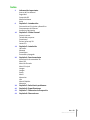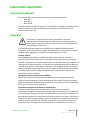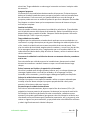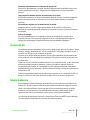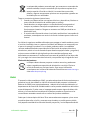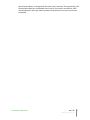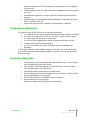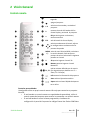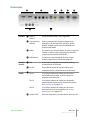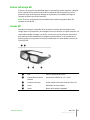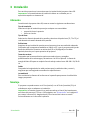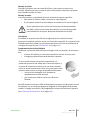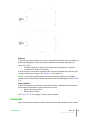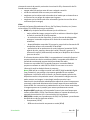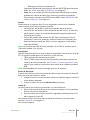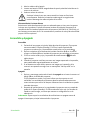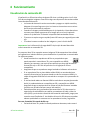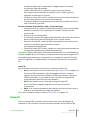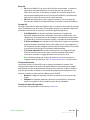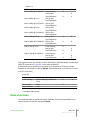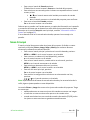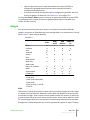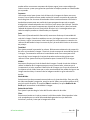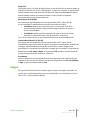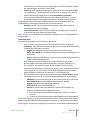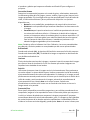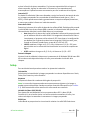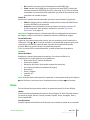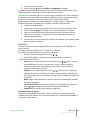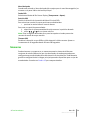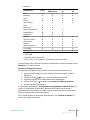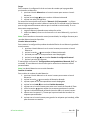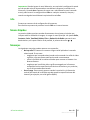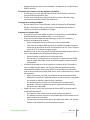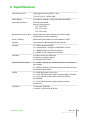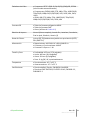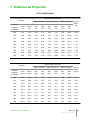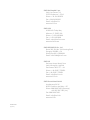Sim2 Nero 3D-1/Nero 3D-2 Manual de usuario
- Categoría
- Proyectores de datos
- Tipo
- Manual de usuario
Este manual también es adecuado para

SIM2 Multimedia
Nero 3D-1,
Nero 3D-2,
Nero 3D HB
Manual de
Usuario

Índice
3 Información importante
Acerca de Este Manual
Seguridad
Contenido 3D
Medio Ambiente
Aviso
8 Capítulo 1: Introducción
Características Principales y Beneficios
Componentes del Sistema
Accesorios Opcionales
10 Capítulo 2: Visión General
Control remoto
Teclado del proyector
Conexiones
Emisor Infrarrojo 3D
Lentes 3D
14 Capítulo 3: Instalación
Ubicación
Montaje
Conexiones
Encendido y Apagado
20 Capítulo 4: Funcionamiento
Visualización de contenido 3D
Menú 3D
Menú de Entrada
Menú Principal
Imagen
Imagen
Setup
Menú
Memorias
Info
Menús Rápidos
Mensajes
38 Capítulo 5: Solución de problemas
40 Capítulo 6: Especificaciones
42 Capítulo 7: Distancias de Proyección
43 Capítulo 8: Dimensiones
Nero 3D
Manual de Usuario
2

Información importante
Acerca de Este Manual
Este manual indica como instalar y utilizar los siguientes proyectores:
• Nero 3D-1
• Nero 3D-2
• Nero 3D HB
Excepto cuando se indique lo contrario, la información contenida en esta guía aplica a
todos los proyectores mencionados anteriormente, que se denominarán en lo
sucesivo como "Nero 3D".
Seguridad
Para reducir el riego de electrocución, desconecte el cable de
alimentación en el panel posterior antes de retirar la cubierta superior
del proyector. Para servicio técnico, refiérase con el personal capacitado
autorizado por el fabricante.
Si la lámpara de pronto estalla con un ruido fuerte, apague inmediatamente el
proyector y ventile la habitación a fondo. No intente reiniciar el proyector ni intente
cambiar el foco: póngase en contacto con su centro de servicio local.
Lea este manual
Lea cuidadosamente todos los capítulos de este manual antes de encender el
proyector. Este manual proporciona instrucciones básicas para operar el proyector
Nero 3D. La instalación, los ajustes preliminares y los procedimientos que requieren la
remoción de la cubierta superior y el contacto con componentes eléctricos deben ser
realizados por técnicos capacitados y autorizados. Para asegurar un funcionamiento
seguro y confiable a largo plazo, utilice sólo los cables de alimentación suministrados
por el fabricante. Observe todas las advertencias y precauciones. Conserve este
manual para futuras consultas.
No toque las partes internas de las unidades
Dentro de la carcasa hay partes eléctricas que transmiten peligrosamente altos
voltajes y partes que operan a altas temperaturas. Nunca abra la carcasa. Encargue
todos los trabajos de mantenimiento y reparación a un Centro de Servicio autorizado
SIM2. Abrir la carcasa anula la garantía.
Desconecte el aparato de la fuente de alimentación.
El dispositivo que desconecta el aparato de la red eléctrica es el cable de
alimentación. Asegúrese de que las clavijas del cable de alimentación y las salidas de
la toma de eléctricidad sean de fácil acceso durante las operaciones de instalación. Al
desconectar el aparato de la red eléctrica, hale del enchufe, no el cable. Utilice sólo la
alimentación eléctrica especificada. Conecte la unidad a una red eléctrica con tensión
nominal de entre 100-240 V AC, 50/60 Hz y equipado con una conexión a tierra de
protección. Si no está seguro de su calificación de la red doméstica, consulte a un
Información importante Nero 3D
Manual de Usuario
3

electricista. Tenga cuidado de no sobrecargar la toma de corriente ni cualquier cable
de extensión.
Apague el proyector
Preste atención al procedimiento de desconexión del proyector. El sistema siempre
deben ser llevado al estado de reposo para que el proyector realice el procedimiento
de enfriamiento. Si ello no ocurre, por ejemplo debido a un corte de energía, el
proyector puede entrar en un estado de protección que lleva a bloquear el encendido.
Este bloqueo va a durar hasta que los componentes internos del sistema se hayan
enfriado por completo.
Cambiar los fusibles
Antes de cambiar el fusible, desconecte la unidad de la red eléctrica. El portafusibles
está al lado del conector de la fuente de alimentación. Retire el portafusibles con un
destornillador plano y cambie el fusible. Coloque el fusible de repuesto. Utilice sólo
fusibles del tipo T 10 A L H para el proyector.
Tenga cuidado con los cables
Asegúrese que los cables estén colocados de tal modo que no sea un obstáculo o se
convierta en un peligro de tropiezo para la gente. Mantenga los cables alejados de los
niños. Instale la unidad lo más cerca como sea posible de la toma de pared . Evite
pisar los cables de electricidad, asegúrese de no enredarse, y nunca tire o jale de ellos,
no los exponga a fuentes de calor, y asegúrese de que no se enrede o doble. Si los
cables de electricidad se dañan, deje de utilizar el sistema y solicite la asistencia de un
técnico autorizado.
Desconecte la unidad de la red eléctrica durante una tormenta eléctrica y cuando no
esté en uso
Para evitar daños por caída de rayos en las inmediaciones, desconecte la unidad
durante las tormentas o cuando el sistema no vaya a ser utilizado durante largo
tiempo.
Evite el contacto con líquidos y la exposición a la humedad
No utilice la unidad cerca del agua (lavabos, bañeras, etc), no coloque objetos que
contengan líquidos sobre o cerca de las unidades y no los exponga a la lluvia,
humedad, rocío o aerosoles; y no utilice agua o detergente líquido para limpiarlos.
Coloque la unidad sobre una superficie estable
Coloque el proyector en una superficie estable o utilice un soporte adecuado para
montaje en techo. Nunca coloque el proyector apoyado de lado o de la parte
posterior, de los lentes o del panel superior.
No permita que la unidad se sobrecaliente
Para evitar el sobrecalentamiento, deje un espacio libre de al menos 0,25 m (10
pulgadas) en la parte posterior del proyector. No obstruya las ranuras de ventilación.
No coloque la unidad cerca de fuentes de calor como estufas, radiadores u otros
aparatos (incluyendo amplificadores) que generen calor. No coloque la unidad en una
zona donde no hay suficiente espacio (estanterías, estanterías, etc) y, en general, evite
colocar en lugares con poca ventilación, ya que puede evitar una ventilación suficiente
y reducir significativamente la vida de la lámpara.
Información importante Nero 3D
Manual de Usuario
4

Nunca mire directamente a la lámpara de proyección
Nunca mire directamente a la lente cuando la lámpara esté encendida ya que la luz
intensa puede dañar sus ojos. Tenga especial cuidado que los niños no puedan
hacerlo.
Tenga especial cuidado respecto al movimiento de la lente
No coloque objetos en las ranuras ubicadas al lado de la lente, y también asegurese
que los movimientos de la lente vertical no se vean obstaculizados por objetos
externos.
No introduzca objetos por las aberturas de la unidad
Asegúrese de no insertar ningún objeto dentro de la unidad. Si esto ocurre,
desconecte inmediatamente la unidad de la fuente de corriente y llame a un técnico
autorizado.
Ahorro de energía
Se aconseja desconectar la unidad de la fuente de alimentación cuando no se
encuentre en uso. De esta manera logrará un ahorro considerable de energía al
tiempo que se protegen las partes electricas internas debido al desgaste.
Contenido 3D
Se pueden presentar malestares (tales como la fatiga visual, dolores de cabeza, mareo,
náuseas, vèrtigo, desorientación ) al ver contenido en 3D En este caso, deje de ver y‧
consulte a un médico si los síntomas son graves.
Consulte a un médico antes de permitir que los niños pequeños (especialmente los
menores de seis años de edad) vean contenido 3D ya que su sistema visual está aún
en desarrollo.
Vigile a los niños (incluidos los adolescentes) al ver contenido en 3D, ya que están más
propensos a experimentar malestares y menos inclinados a reportar síntomas.
Las personas que pueden ser susceptibles a sufrir ataques epilépticos o derrames
(basados en el historial personal y familiar) deben consultar a un médico antes de ver
contenido en 3D.
Todos los espectadores deben tomar descansos regulares al ver contenido en 3D. La
duración y frecuencia de esos descansos pueden variar de persona en persona.
Medio Ambiente
Este producto contiene materiales derivados de recursos naturales utilizados en su
fabricación. Puede contener materiales que pueden considerarse peligrosos para la
salud y el medio ambiente. Para evitar que se libere materiales nocivos al medio
ambiente y para promover el uso de materiales naturales, SIM2 proporciona la
siguiente información en relación a la eliminación y reciclaje del producto.
Los residuos de materiales eléctricos y electrónicos (Directiva WEEE) nunca deberán
ser colocados en contenedores normales de residuos urbanos.
Información importante Nero 3D
Manual de Usuario
5

La etiqueta del producto, mostrado aquí, que muestra un contenedor de
residuos tachado, sirve para recordarle que el producto requiere de un
manejo especial al final de su vida útil. Los materiales como vidrio,
plástico y algunos componentes químicos son recuperables y pueden ser
reciclados para ser reutilizados.
Tenga en cuenta las siguientes instrucciones:
• Cuando ya no desee utilizar sus equipos eléctricos y electrónicos, llévelo a su
centro local de eliminación de residuos para su reciclaje.
• Puede devolver su antiguo equipo a su distribuidor de forma gratuita al
comprar un producto nuevo que sea equivalente o realice las mismas
funciones que el anterior. Póngase en contacto con SIM2 para localizar su
distribuidor local.
• Si necesita más información sobre el reciclado, reutilización e intercambio de
productos, comuníquese con servicio al cliente al número que se indica en el
manual.
Por último le sugerimos medidas adicionales para proteger el medio ambiente, como
el reciclar el embalaje interno y externo (incluido el utilizado para su transporte) con
el que se le entregó el producto. Con su ayuda, podemos reducir la cantidad de
recursos medioambientales requeridos para la fabricación de equipos eléctricos y
electrónicos, reducir el uso de vertederos para desechar equipos usados y, en general,
mejorar nuestra calidad de vida vigilando que los materiales peligrosos sean
desechados correctamente. El tratamiento incorrecto del producto al final de su vida
ùtil y no seguir las instrucciones de eliminaciòn, son punibles bajo la legislaciòn local.
Eliminación del producto
La lámpara dentro de este proyector contiene mercurio y puede estar
sujeto a regulaciones especiales de eliminación o reciclaje. Elimine o
recicle de acuerdo con las leyes locales. Para mayor información
comuníquese con la Alianza de Industrias Electrónicas en www.eiae.org o
visite www.lamprecycle.org
Aviso
El aparato ha sido sometido por SIM2, a pruebas exhaustivas de funcionamiento para
garantizar la más alta calidad. La vida útil de la bombilla del proyector inicialmente
debe ser de 30-60 horas, aproximadamente . Además de los controles habituales, el
departamento de Control de Calidad también realiza pruebas estadísticas adicionales
antes del despacho. En tales casos, el empaque puede mostrar signos de haber sido
abierto, y las horas de funcionamiento de la lámpara pueden ser superiores a las
normalmente mostradas cuando sólo se realizan las pruebas estándares.
Dado que el sistema óptico del Nero 3D es extremadamente compacto y tiene como
propósito desarrollar un brillo y contraste muy elevados, es posible que sea visible
una pequeña cantidad de luz fuera del área de proyección y variará dependiendo del
Información importante Nero 3D
Manual de Usuario
6

tipo de lente usado y la configuración del zoom y de la posición. Esta característica del
sistema óptico debe ser considerada como normal. Para reducir este effecto, SIM2
recomienda que el área que rodea la pantalla de proyeción sea lo más oscura como
sea posible.
Información importante Nero 3D
Manual de Usuario
7

1 Introducción
Nero 3D-1/3D-2/3D HB son unidades de proyeción completas compactas de alta gama
con 1 chip DLP 3D, que utiliza lo último de la tecnología óptica de SIM2 para producir
imágenes con un nivel excepcional de negros y rendimiento de contraste.
Los proyectores Nero 3D-1/3D-2/3D HB son capaces de emular los mejores sistemas
de proyección de cine, en términos de fidelidad del color, definición y profundidad de
la imagen. Todos estos son transmitidos con precisión, como es el movimiento fluido
de las películas de acción rápida y deportes. Todo esto sumado a una increíble
experiencia en 3D en el hogar.
Nero 3D-1/3D-2/3D HB están diseñados para ser utilizados con pantallas de gran
tamaño – hasta 5 m (16.5 pie) de ancho. Se dispone de una selección de tres lentes de
vidrio de alta calidad (T1, T2 y T3), dándole a los proyectores una proporción total de
proyección de 1.37-3.90:1.
Para ayudar a calibrar, el software Live Color Calibration de SIM2 permite un control
total sobre:
• combinaciones de color primario, secundario y punto blanco
• tablas gamma
que permite a los expertos en calibración, calibrar con exactitud la imagen final
mediante una aplicación amigable para computadores con sistema operativo
Windows.
Características Principales y Beneficios
• alta calidad de la imagen: el renombrado procesamiento y el más reciente
DMD de 0.95 pulgadas 1080p de Texas Instruments
• óptica de precisión: lámpara compacta de inyección patentada ALPHAPATH de
SIM2 con óptica de cristal de precisión
• imágenes de acción rápida libre de objetos: procesamiento PureMotion de
SIM2
• alta resolución: imágenes reales en 3D en alta definición, sin desenfoques ni
imágenes borrosas
• visión 3D comfortable: imágenes nítidas más brillantes sin sombras
1 Introducción Nero 3D
Manual de Usuario
8

• efecto de inmersión en 3D: pantallas de gran tamaño gracias a las imágenes
con alto brillo
• amplio ángulo de visión 3D: separación estéreo independiente de los ángulos
de visión
• flexibilidad de la pantalla: sin restricciones en la elección del material de la
pantalla
• compatibilidad: sin necesidad de fuentes dedicadas ni procesamiento previo
para la visualización en 3D
• lámpara de mayor duración: lámparas UHP asequibles y confiables
Componentes del Sistema
Su proyector Nero 3D DLP viene con los siguientes elementos:
• 1 x Unidad de Control Remoto retroiluminado (con cuatro baterías AAA/LR03 )
• 3 x Cables de Alimentación AC (EE.UU, UE y RU), 2 m (6,6 pie) de longitud.
• 3 x clavijas para conectores de 12 V de salida
• 1 x 4.0 mm Llave hexagonal (para ajustar el desplazamiento de la lente)
• 1 x Manual de Usuario (este documento)
• 1 x CD con el software Live Color Calibration (para computadores con
Windows)
Si falta algún elemento o está dañado, póngase en contacto con su distribuidor tan
pronto como sea posible. Mantenga el empaque original en caso de que algo tiene
que ser enviado.
Accesorios Opcionales
• Visus System Acc (4 lentes de obturador activo SIM2 Visus y 1 emisor IR para
lentes de obturador activo SIM2 Visus)
• Visus System (7 lentes de obturador activo SIM2 Visus y 1 emisor IR para
lentes de obturador activo SIM2 Visus)
• Visus Box (8 lentes de obturador activo SIM2 Visus)
• Universal System (6 lentes de obturador activo universales y 1 emisor IR para
lentes de obturador activo universal)
• Universal Box (8 lentes de obturador activo universales)
• Soporte de techo para el proyector
• Sistemas de lentes anamórficos (fijos o motorizados)
1 Introducción Nero 3D
Manual de Usuario
9

2 Visión General
Control remoto
❶
enciende la retroiluminación por unos 5
segundos
❶
❸
❹
❺
❼
❽
❾
⓫
⓬
⓮
❷
❻
❿
⓭
⓰
⓯
❷
apaga el proyector
❸
1-9
selecciona las entradas y enciende el
proyector
❹
0
muestra el menú de Entradas del On
Screen Display y enciende el proyector
❺
●
OK permite ingresar a sub-menus,
confirma acciones
❻
ESC sale del menú On Screen Display
❼
▴
◂ ▸
▾
selecciona elementos del menú, adjusta
las configuraciones o alterna entre los
patrones de prueba
❽
MENU
+ / -
activa el menú Principal OSD y selecciona
la sección deseada, cada vez que se
presiona la tecla se selecciona la siguiente
pestaña en el menú
❾
II 3D permite ingresar al menú 3D
❿
Memory permite ingresar al menú
Memorias
⓫ ⓬
F1, F2
realiza acciones definidas por el usuario
(las asignaciones por defecto son: F1 =
Zoom, F2 = Enfoque)
⓭
Info muestra la información del proyector
⓮
A Auto realiza el Ajuste Automático
⓯
Aspect activa el menú Rápido de Aspecto
⓰
no se utiliza
Controles personalizados
Usted puede utilizar su propio control remoto infrarrojo para controlar su proyector
Nero 3D.
• Si está usando un control remoto con capacidades de aprendizaje, utilice el
control remoto del proyector para enseñar los comandos a su control remoto.
• Si está utilizando un control remoto programable, el software de
configuración le permitirá importar los códigos Pronto Hex. Revise SIM2 Nero
2 Visión General Nero 3D
Manual de Usuario
10

3D-1/3D- 2/3D HB IR Control para obtener una lista de todos los códigos de
proyectores en formato Pronto Hex, incluyendo una serie de códigos discretos
para:
◦ Aspecto
◦ Memorias
◦ Controles 3D (Modo 3D y Formatos de Entrada)
Funcionamiento
El proyector Nero 3D tiene dos receptores infrarrojos, uno al frente y otro en la parte
posterior de la unidad. El rango de operación del control remoto es,
aproximadamente, de 10 m (33 pie). Asegúrese de que no haya nada que obstruya el
haz infrarrojo entre el control remoto y el receptor infrarrojo al que está apuntando.
Usted puede apuntar el control remoto hacia la pantalla, ya que el haz infrarrojo es
reflejado por la pantalla hacia el frente del receptor infrarrojo del proyector. En este
caso, el rango efectivo del control remoto puede ser menor al declarado.
Baterías
Para instalar las baterías en el control remoto:
1. Abra la cubierta de la batería.
2. Inserte cuatro baterías AAA (LR03) asegurándose que las polaridades
coinciden con las + marcas dibujadas dentro del compartimiento de la batería.
3. Vuelva a colocar la cubierta.
Cambie las baterías por unas nuevas cuando el rango operativo del control remoto
disminuya. Deseche las baterías usadas según las regulaciones locales. Asegúrese de
no mezclar baterías viejas y nuevas o diferentes tipos de baterías.
Advertencia: Si no va a utilizar el control remoto durante mucho tiempo, quite las
baterías para evitar fugas.
Teclado del proyector
prende o apaga el proyector
◂ ▸ ▴ ▾
seleccionar elementos del menú, realizar ajustes o cambiar los patrones de
prueba
MENU entra en el menú principal On Screen Display (OSD) y selecciona la sección
deseada
ESC sale del menú On Screen Display
SOURCE/O entra en el menú de Entrada OSD/selecciona un elemento de menú
2 Visión General Nero 3D
Manual de Usuario
11

Conexiones
❶ ❷ ❸ ❹ ❺ ❻
❼ ❽
Entradas
❶
HDMI 1
HDMI 2
Acepta entradas HDMI y video digital DVI.
❷
Componentes/
RGB-HV
Cuatro conectores RCA. Aceptan componentes
estándares y de alta definición (YPrPb) y señales
RGB-HV. También usado como entrada RGB para
señales SCART RGBS.
❸
Video Un conector RCA. Acepta señales de video compuesto.
También se utiliza como entrada de sincronización
compuesta para señales SCART RGBS.
❹
RGB Gráficos Un conector D-Sub hembra de 15 pines. Acepta
señales componente o RGB de alta definición.
Control/
Servicio
❺
USB Puerto USB 1.1 (tipo B) para comandos seriales y
actualizaciones de firmware.
❻
RS-232 Puerto RS232 (D-Sub de 9-pines hembra) para
comandos seriales y actualizaciones de firmware.
Salidas
❼
TRIG 1 12 V 100 mA máximo de salida, para el control
motorizado de la pantalla. Se activa cuando el
proyector está encendido.
TRIG 2 12 V 100 mA máximo de salida, para la pantalla
motorizada que enmascara los sistemas de control.
Vea "Pantalla" en la página 29.
TRIG 3 12 V 100 mA máximo de salida, para el control
motorzado de la lente anamórfica. Vea "Lentes
Anamórficos" en la página 29.
❽
3D Sync OUT Conector VESA DIN-3 para cable Emisor Infrarrojo 3D.
2 Visión General Nero 3D
Manual de Usuario
12

Emisor Infrarrojo 3D
El emisor Infrarrojo 3D está diseñado para ser colocado cerca del proyector y dirigido
hacia la pantalla. Éste recibe la señal de Sincroñización 3D del proyector y emite
pulsos de rayos infrarrojos que rebotan en la pantalla y las paredes para llegar al
receptor de infrarrojos de los lentes 3D .
Nota: El emisor enviará pulsos sincronizados sólo cuando el proyector Nero 3D
muestre contenido 3D.
Lentes 3D
Cuando se muestra el contenido 3D, el proyector muestra alternativamente una
imagen para el ojo izquierdo y una imagen para el ojo derecho en rápida sucesión. Los
lentes 3D encienden y apagan sus lentes, en sincronía con el proyector, de manera
que cada ojo recibe exactamente la imagen correspondiente. La sincronización es
posible gracias a los impulsos infrarrojos recibidos por los lentes desde el emisor de
infrarrojos 3D.
❶ ❷
❸ ❹ ❺
❶
LED Indica el estado de los lentes
❷
Compartimiento de las
Baterías
Para baterías CR2032 (3 V CC / 0,2 A)
❸
Receptor Infrarrojo Recibe señales infrarrojas desde el Emisor 3D
❹
Lente Obturador de cristal líquido
❺
Botón Botón de Encendido y Apagado
2 Visión General Nero 3D
Manual de Usuario
13

3 Instalación
Esta sección proporciona instrucciones para la instalación del proyector Nero 3D .
Importante: Los procedimientos de instalación deben ser realizados por un
especialista experto en sistemas AV.
Ubicación
Cuando instale el proyector Nero 3D, tome en cuenta las siguientes consideraciones.
Tipo de instalación
Seleccione el tipo de instalación que mejor se adapte a sus necesidades:
•
proyección frontal o posterior
•
piso o en el techo.
Tipo de lente
Seleccione la distancia deseada de la pantalla y seleccione el tipo de lente (T1, T2 o T3), el
cual determina el tamaño deseado de la pantalla.
Enfriamiento
Asegúrese de que la ubicación prevista para el proyector tiene una ventilación adecuada.
Compruebe que la temperatura ambiente es inferior a 35° y que el proyector está lejos de
ductos de calefacción. Garantice un mínimo de 0,25 m (10 pulgadas) en los lados
izquierdo, derecho y en la parte posterior del proyector.
Tomas de corriente
Compruebe que las tomas eléctricas están conectadas a tierra y protegidas
preferiblemente de las sobrecargas y fluctuaciones. Un UPS es opcional. La fuente de
energía del Nero 3D opera en cualquier línea de voltaje nominal entre 100-240 V CA, 50-60
Hz.
Cables
Compruebe las longitudes de los cable previstos para los cables de video y control y
asegúrese que esas longitudes no excedan las especificaciones.
Luz ambiental
Evite o minimice las fuentes de luz directas en la pantalla para preservar la calidad de la
imagen proyectada.
Montaje
El proyector se puede montar en el Piso (vertical) o en el Techo (invertido). Elija el
método que mejor se adapte a su instalación.
Importante: La lente de proyección no está centrada en el chasis (horizontalmente
está fuera del centro por 75 mm o 2,95 pulgadas, vea "Dimensiones" en la página 43
para mayor información). Asegúrese que la línea central de la lente se centra
horizontalmente en el centro de la pantalla.
3 Instalación Nero 3D
Manual de Usuario
14

Montaje en el piso
Coloque el proyector sobre una superficie firme y plana (como una mesa o un
estante). Ajuste los tres pies en la parte inferior del proyector hasta que el proyector
esté nivelado en todos sus lados.
Montaje en techo
Invierta el proyector y suspéndalo del techo utilizando un soporte específico.
• Para montar el soporte, afloje y remueva los 3 pies de goma.
• Fije el soporte usando 3 tornillos M6 que no excedan los 15 mm de longitud
Para el montaje en techo utilice sólo los soportes de techo aprobados
por SIM2 y siga las instrucciones de instalación y normas de seguridad
suministrados con el soporte. No apriete demasiado los tornillos.
Orientación
Por defecto, el proyector Nero 3D está configurado para la instalación frontal
(proyector instalado en posición vertical y en frente de la pantalla). Si el proyector está
instalado detrás de la pantalla o invertido, puede utilizar la función de orientación de
la imagen del proyector (vea "Orientación" en la página 31)
Desplazamiento Vertical del Objetivo
Idealmente, el proyector debe colocarse en ángulo recto a la pantalla y de tal manera
que:
• el centro del objetivo y el centro de la pantalla se alinean unos con otros
• la imagen proyectada llena perfectamente la pantalla
Si no es posible colocar el proyector perpendicular a la
pantalla de proyección (de modo que el centro del objetivo y
el centro de la pantalla se alineen unos con otros) se puede
utilizar el control mecánico de la lente en la parte superior del
proyector para cambiar la imagen proyectada verticalmente:
• inserte la llave hexagonal en el ajustador de
desplazamiento vertical del lente
• gire la llave para cambiar la lente en la dirección
deseada.
Nero 3D proporciona hasta un 50% de desplazamiento hacia arriba de la lente vertical.
Por ejemplo, con un tamaño de pantalla en diagonal de 150 pulgadas 16:09, puede
cambiar la imagen hasta 0,93 m (36,8 pulgadas) por encima del centro de la pantalla
(vea "Distancias de Proyección" en la página 42).
3 Instalación Nero 3D
Manual de Usuario
15

Keystone
Si el proyector está montado en el techo y la pantalla es más baja que el proyector, es
posible que tenga que inclinar el proyector mediante el ajuste del montaje en el
techo. Si lo hace:
• los bordes superior e inferior de la imagen serán desiguales en longitud
• los lados de la imagen se inclinarán
Si la inclinación no es excesiva, puede utilizar la función Keystone del proyector para
corregir la forma de la imagen. Vea "Keystone" en la página 31.
Nota: La corrección Keystone puede causar que aparezcan objetos en la imagen y
pueden no estar disponibles cuando se muestra contenido 3D específico (vea Cuadro
4.2).
Zoom y Enfoque
El Nero 3D proporciona controles motorizados de zoom y enfoque. Puede acceder a
estos ajustes directamente a través del control remoto:
• F1 tecla para Zoom óptico
• F2 tecla para Enfoque
Vea "Teclas F1-F2" en la página 33 para mayores detalles.
Conexiones
Siga estos pasos para conectar el Nero 3D a fuentes de vídeo, dispositivos de control,
3 Instalación Nero 3D
Manual de Usuario
16

sistemas de control de pantalla, emisor de sincronización 3D y alimentación de CA.
Cuando conecte su equipo:
• apague todos los equipos antes de hacer cualquier conexión
• uso de los cables de señal correctos para cada fuente
• asegúrese que los cables estén colocados de tal modo que no obstaculicen o
se convierta en un peligro de tropiezo para la gente.
• asegúrese que los cables estén bien conectados (apriete los tornillos de los
conectores que los tengan)
Video
A menudo las fuentes (Reproductores Blu ray, Set Top Boxes, Consolas, etc.) tienen
varias salidas. Elija HDMI siempre que sea posible.
• HDMI Los principales beneficios de este tipo de señales son:
◦ mejor calidad de imagen, porque la señal se realiza en el dominio digital
en todo el recorrido de la señal completa.
◦ ◦ la resolución más alta disponible, ya que las fuentes de vídeo pueden
entregar el contenido completo de la resolución a través de HDMI
solamente
◦ ◦ disponibilidad de contenidos 3D, porque la mayoría de las fuentes de 3D
compatibles ofrecen sólo contenido 3D de HDMI
◦ ◦ optimización de los parámetros de varias imágenes (contenido 2D/3D,
espacio de color, aspecto, alcance de la señal, overscan), gracias a la
información auxiliar (infoframe AVI) enviada por el dispositivo de la fuente
junto con la señal.
Si la fuente tiene dos salidas HDMI, le recomendamos la conexión directa al
proyector desde una de las conexiones HDMI y la segunda salida HDMI a la
entrada de un adecuado receptor de AV/procesador de audio.
Fuentes con una salida DVI-D se puede conectar a la entrada HDMI del
proyector mediante un cable DVI-D a HDMI. En este caso no se envía
información auxiliar desde la fuente al proyector.
Nota: HDMI utiliza un código conocido como HDCP (High-bandwidth Digital
Copy Protection), que protege a los soportes grabados de ser copiados
ilegalmente. La conexión entre la fuente y la pantalla requiere que los dos
dispositivos realicen el apretón de manos e intercambien códigos antes de
poder mostrar una imagen. La tecnología InstaPort permite la pre-
autenticación simultánea de cada dispositivo adjunto al mismo tiempo que es
conectado, reduciendo drásticamente el tiempo requerido para cambiar de
fuente HDMI. Por este motivo se puede observar un leve retraso antes de que
la imagen aparezca en la pantalla, pero esto es perfectamente normal.
• Graphics RGB Entrada para el Computador Personal y de otras fuentes que
emiten señales RGB o YPrPb. Estas fuentes deben ser capaces de ofrecer por
separado sincronización H/V o sincronización H+V compuesta.
• RGB/YPrPb entrada para reproductores de DVD, Set Top Boxes y otras fuentes
de salida de una de las siguientes señales:
◦ Componente (YPrPb)
◦ ◦ RGB con sincronización compuesta en verde (RGsB)
3 Instalación Nero 3D
Manual de Usuario
17

◦ ◦ RGB con sincronización compuesta HV
Conectores RGB también proporciona la entrada SCART RGB para fuentes de
RGBS. Ver "Video" más abajo y "RGBS Sync" en la página 31.
• Video Esta es la entrada para las fuentes de vídeo compuesto (por ejemplo,
grabadoras o cámaras de vídeo). Este conector es también la entrada de
sincronización compuesta por SCART fuentes RGBS. Véase "RGB/YPrPb" más
arriba y "RGBS Sync" en la página 31.
Control
Puede conectar el proyector Nero 3D a un computador personal o un sistema de
control a través de uno de los siguientes métodos:
• Puerto RS-232, utilizando un cable serial estándar directo de 9 pines
• Puerto RS-232, utilizando un cable convertidor de USB a serial . En este caso,
puede requerir instalar el controlador de dispositivo proporcionado por el
fabricante de los cables
• Puerto USB, usando cable conector de USB Tipo A (rectangular) a Tipo B
(cuadrado). En este caso, puede ser necesario instalar un controlador para
dispositivo proporcionado por SIM2– por favor pregunte a su distribuidor
autorizado de SIM2
Nota: Las comunicaciones RS-232 están limitadas a 15 m (50 pie), mientras que las
USB están limitadas a 5 m (16 pie).
Disparadores
Algunos dispositivos de Cine en Casa pueden ser controlados a través de una señal de
12 V. El proyector puede emitir tres señales 12 V (100 mA max):
• TRIG1 para controlar pantallas motorizadas,
• TRIG2 y TRIG3 son para las máscaras de pantalla motorizada y controlar los
motores de la lente anamórfica. Vea "Pantalla" y "Lentes Anamórficos" en la
página 29 para obtener instrucciones sobre cómo hacer configurarlos desde
OSD
Nota: Tres adaptadores de clavija se entregan junto con el proyector.
Emisor de Infrarrojos
El emisor de infrarrojos envía los impulsos de infrarrojo que sincronizan los lentes 3D.
Siga estos pasos para instalar el emisor:
1. coloque el emisor cerca del proyector sobre una superficie segura o utilizar un
kit de montaje adecuado
2. conecte el emisor IR a la salida 3D Sync Out del proyector
Lentes 3D
Los lentes vienen con la batería ya colocada en su compartimiento:
1. Retire las láminas de aislamiento de la batería tirando de él. Como resultado
de esto, los lentes se encenderán.
2. Oprima el botón una vez (por menos de 1 segundo) para desactivarlos. Verá
que se apaga la luz del LED.
Para obtener mayor información sobre el estado de los lentes y las transiciones,
consulte "Lentes 3D" en la página 21.
Para instalar la batería:
3 Instalación Nero 3D
Manual de Usuario
18

1. Abra la cubierta de la batería.
2. Inserte una batería CR2032 asegurándose de que la polaridad coincide con la
marca en la cubierta
3. Vuelva a colocar la cubierta.
Sustituya la batería por una nueva cuando los lentes no funcionen
correctamente. Deseche las baterías usadas según las regulaciones
locales. Mantenga los cables alejados de los niños.
Alimentación de Corriente Alterna
Seleccione el cable de alimentación que sea adecuado para su área, entre los que se
incluyen con el producto. Enchufe el extremo hembra del cable de alimentación al
receptáculo de CA situado al lado derecho del proyector (100-240 V AC, 50-60 Hz) y el
otro extremo a una toma de CA. Se recomienda un protector de voltaje de alta calidad
ya que el UPS es opcional.
Encendido y Apagado
Encendido
1. Encienda el interruptor principal al lado derecho del proyector. El proyector
entra en estado En Espera (Standby). El LED en la parte izquierda del
proyector se vuelve rojo y la pantalla de estado junto a el se enciende. .
2. Oprima cualquiera de los botones del teclado numérico (0-9) en el control
remoto o el botón I/O en el teclado del proyector para encender el proyector.
3. El LED se vuelve verde y rojo y la pantalla de estado muestra 88 durante
algún tiempo.
4. Cuando el proyector está listo para usar una imagen aparecerá en la pantalla,
esto puede tardar aproximadamente un minuto.
5. Si se detecta una señal válida, aparece una imagen en la pantalla, de lo
contrario una pantalla en negro con un mensaje de "No hay señal" en la
pantalla.
Apagado
1. Oprima y mantenga presionado el botón de apagado en el control remoto o el
botón I/O en el teclado del proyector.
El LED parpadea en verde y rojo para indicar que el proyector se está
enfriando. Los ventiladores permanecen durante aproximadamente unos
cuatro minutos para enfriar la lámpara. Mientras tanto la unidad no se puede
encender de nuevo.
2. Después del enfriamiento se ha completado el proyector entra en estado de
modo de En Espera (Standby). El LED se vuelve de color rojo y la Pantalla de
Estado se vuelve negro, a menos que muestre un código de error o de
advertencia.
Advertencia: Espere a que los ventiladores de enfriamiento se apaguen antes de
apagar el interruptor principal o desenchufar el proyector.
3 Instalación Nero 3D
Manual de Usuario
19

4 Funcionamiento
Visualización de contenido 3D
Visualización en 3D estéreo ofrece imágenes 3D claras y nítidas gracias a los 3 chips
DLP de tecnología de Imágenes. Esta técnica logra una separación de canales usando
lentes de obturación activa.
• Los lentes de obturación activa se encienden y apagan en rápida sucesión y
bloquean la luz que llega a sus ojos. Los lentes se sincronizan con un emisor
de infrarrojos conectado al proyector.
• Cuando una imagen está destinada para el ojo izquierdo, el lente derecha se
oscurece para impedir que parte de la imagen que va a su ojo izquierdo
alcance el ojo derecho. El lente de la izquierda está totalmente abierto.
• El proceso se repite con gran rapidez (hasta 120 veces por segundo) para cada
ojo.
• El cerebro humano combina las dos imágenes y crea la ilusión de 3D.
Importante: Lea la información de seguridad 3D al principio de este Manual de
usuario antes de ver contenido 3D.
Su proyector Nero 3D es capaz de mostrar imágenes 3D de excepcional alta calidad,
para garantizar el máximo disfrute y una visualización sin problemas se recomiendan
las siguientes pautas.
• Usted necesitará un reproductor de Blu-ray o equivalente que
pueda reproducir contenido en 3D y sea compatible con HDMI,
además, por supuesto, una copia de una película que haya sido lanzada en
formato Blu-ray en 3D. Sólo las películas con el logotipo de 3D son
compatibles.
• Asegúrese de que su reproductor tenga instalado el software más reciente.
• Si su reproductor Blu-ray tiene doble salidas HDMI, se recomienda hacer
conexión directa hacia el proyector desde uno de los conectores HDMI y la
salida del segundo HDMI hacia la entrada de un receptor AV o procesador de
audio.
• Si está enviando todas sus fuentes HDMI a través de un receptor/procesador
de AV, el producto debe ser compatible con 3D y compatible con HDMI.
Asegúrese de que su equipo tiene las última versión del firmware instalado
(consulte con el fabricante para mayor información).
• Están disponibles otros proveedores de contenidos en 3D, tales como los
organismos de radiodifusión por satélite, proveedores de cable, video a la
carta (VOD) y servicios de transmisión de contenido multimedia, juegos para
consolas como PlayStation 3. Los detalles del servicio 3D siempre se pueden
obtener poniéndose en contacto con los operadores locales y regionales.
Para ver Contenido 3D a través de Blu-ray
• Encienda el Nero 3D y todos los demás productos relevantes, tales como el
4 Funcionamiento Nero 3D
Manual de Usuario
20

reproductor de Blu-ray y receptor de AV y asegurese que las entradas
correctas han sido seleccionadas.
• Inserte el disco Blu-ray 3D y pulse Play, siga los menús en pantalla.
Nota: Algunos discos contienen las versiones en 3D y 2D de la película,
asegúrese de seleccionar la correcta.
• Encienda su Lentes 3D. Por favor, consulte las instrucciones suministradas con
los lentes para garantizar un correcto funcionamiento.
• El proyector detectará automáticamente las señal 3D y le pedirá que use sus
lentes a través de la pantalla.
Para Ver Contenido 3D por Satélite, Cable y Consola de Juegos
• Encienda el Nero 3D y todos los demás productos pertinentes, como receptor
de Satélite y receptor AV, y asegúre que las entradas correctas han sido
seleccionadas.
• Seleccione el canal 3D adecuado
• Si el proyector muestra dos imágenes distorsionadas lado a lado o uno encima
del otro, seleccione el menú 3D pulsando II en el control remoto.
• Seleccione el modo 3D a través del OSD, éste ampliará el menú seleccione la
versión correcta del formato 3D usando las flechas
arriba/abajo/izquierda/derecha.
• Encienda su Lentes 3D. Por favor, consulte las instrucciones suministradas con
los lentes para garantizar un correcto funcionamiento.
Importante: Todas las tecnologías 3D actualmente disponibles en la actualidad filtran
una gran cantidad de luz. Por lo tanto, es perfectamente normal que la imagen en 3D
sea notablemente más tenue en comparación con la imagen en modo 2D. Por favor,
ajuste la imagen 3D y la configuración de la lámpara de acuerdo con la visualización
3D.
Lentes 3D
Siga las sencillas instrucciones a continuación al operar sus lentes 3D:
• On Oprima el botón una vez (consulte la sección "Lentes 3D" en la página 13).
Verá que el LED aumentará su brillo, de apagado a brillante, y luego se
apagará. Ahora se encuentra en Modo Cine SIM2 y los lentes y el proyector
están sincronizados. Si, por cualquier razón, los lentes se comportan de
manera diferente, Reinícielos (ver más adelante).
• Off Oprima el botón una vez. Verá que se apaga la luz del LED.
Nota: Los lentes se apagarán luego de unos minutos sin señal de
sincronización.
• Reset En el caso poco probable de que necesite reiniciar sus lentes, retire la
batería de su compartimiento y luego reemplácela.
Nota: Para reemplazar la batería consulte "Lentes 3D" en la página 18.
Menú 3D
Para ver contenido 3D, se requieren ajustes adicionales. En la reproducción de
contenido en 3D, pulse II en el control remoto para acceder al menú OSD en 3D.
4 Funcionamiento Nero 3D
Manual de Usuario
21

Modo 3D
• 3D Activa el Modo 3D y el emisor de infrarrojos será activado. La selección
automática está determinada por la fuente que envía al proyector la
información correcta. Si se muestra la imagen 3D incorrecta luego de 10
minutos aproximadamente vaya al Formato de Entrada 3D y manualmente
seleccione el modo 3D correcto para la señal entrante.
• 2D Modo de Visualización para el material normal en 2D. Los ajustes del
Formato de Entrada 3D son deshabilitados. Se habilita el ajuste PureMotion.
Formato 3D
Nero 3D comprueba los datos del infoframe AVI y la resolución de la señal de entrada
con el fin de determinar el formato 3D apropiado. Cuando no es posible la detección
automática del formato 3D, seleccione una de las siguientes opciones:
• (S-S) Side by Side Las mitades Izquierda y Derecha de la imagen son
separadas, redimensionadas y mostradas. Este modo se debe aplicar a las
imágenes en 3D compuestas por dos imágenes estereoscópicas comprimidas
a la mitad de su resolución horizontal original y enviadas simultáneamente.
• (T-B) Top and Bottom Las mitades Arriba y Abajo de la imagen son separadas,
redimensionadas y mostradas. Este modo se debe aplicar a las imágenes en
3D compuestas por dos imágenes estereoscópicas comprimidas a la mitad de
su resolución vertical original y enviadas simultáneamente.
• (F-S) Frame Sequential Este modo se debe aplicar a las imágenes 3D que
consisten en una secuencia de cuadros alternos en donde cada cuadro
consecutivo contiene la imagen destinada a un ojo hacia el otro.
Nota: Puede que tenga que cambiar el orden en el cual se muestran las
imágenes izquierda y derecha. Vea "3D Izquierda/Derecha" a continuación.
3D Izquierda/Derecha
Utilice este ajuste si el efecto 3D tiene un aspecto incómodo al respecto. Esta
configuración cambia la percepción de profundidad. Es importante que la imagen
destinada para el ojo izquierdo/derecho alcance el ojo correcto. A veces la manera
más fácil de revisarlo es detener el contenido del programa para comprobar. Para
efectuar el cambio se debe presionar Esc para salir del OSD.
• Normal las imágenes Izquierda y Derecha se muestran en la secuencia de
origen.
• Swapped Las imágenes Izquierda y Derecha se intercambian. Utilice este
ajuste si la imagen no da el sentido correcto de la profundidad.
Formatos de video 3D soportados
Los formatos 3D compatibles se muestran en Cuadro 4.1.
4 Funcionamiento Nero 3D
Manual de Usuario
22

Cuadro 4.1
Señal Formato 3D HDMI DVB
1920 x 1080p @ 23.98/24 Hz Frame Packing Si
Side by Side Si
Top and Bottom Si Si
1920 x 1080p @ 25 Hz Side by Side
Top and Bottom
1920 x 1080p @ 29.97/30 Hz Side by Side
Top and Bottom
1920 x 1080p @ 50 Hz Side by Side
Top and Bottom
1920 x 1080p @ 59.94/60 Hz Side by Side
Top and Bottom
1920 x 1080i @ 50 Hz Side by Side Si Si
Top and Bottom
1920 x 1080p @ 59.94/60 Hz Side by Side Si Si
Top and Bottom
1280 x 720p @ 50 Hz Frame Packing Si
Side by Side Si
Top and Bottom Si Si
1280 x 720p @ 59.94/60 Hz Frame Packing Si
Side by Side Si
Top and Bottom Si Si
Hay algunos ajustes que pueden no estar disponibles, dependiendo del formato de la
señal 3D. Consulte con Cuadro 4.2 para mayores detalles.
El elementos que no pueden ser ajustados no se muestran en el menú. Cuando
Aspecto no está dispone se fija en Normal. Cuando Keystone no está activo, su valor
es 0 (sin corrección).
Cuadro 4.2
Formato 3D Señal Aspecto Keystone
Frame Packing 1920 x 1080p @ 23.98/24 Hz ● ●
Otros - -
Side by Side Todo ●
1
-
Top and Bottom Todo - -
Notas:
1. excepto el Panorámico
Menú de Entrada
La entrada deseada se puede seleccionar pulsando la tecla correspondiente en el
control remoto a través del menú de Entrada.
4 Funcionamiento Nero 3D
Manual de Usuario
23

• Para entrar al menú de Entrada presione:
El Botón 0 en el control remoto o Source en el teclado del proyector.
• Para seleccionar una entrada, pulse el número correspondiente en el control
remoto, o bien:
1. ▴ o ▾ en el control remoto o del teclado para resaltar la entrada
deseada
2. ● en el control remoto o en el teclado del proyector para confirmar.
• Para cerrar el menú de Entrada presione:
Esc en el control remoto o en el teclado
Cada vez que se cambia una Entrada aparece un cuadro de información en la pantalla
y permanece allí hasta que se detecta una señal válida (esta característica se puede
desactivar en la sección Setup del menú principal, consulte "Información sobre la
Fuente" en la página 33).
Si no se detecta señal en la entrada seleccionada, aparecerá un mensaje en la
pantalla.
Menú Principal
El menú principal da acceso a todos los ajustes del proyector. Se divide en cuatro
secciones principales (Picture, Image, Setup y Menu) que contienen diversos
elementos y submenús en cada uno de ellos.
• Para entrar al menú principal y seleccionar la sección deseada, presione:
MENU + o MENU - en el control remoto o en el teclado
• Para entrar en un submenú (si está disponible), presione:
● en el control remoto o en el teclado
• Para volver al menú anterior, cuando está en un sub-menú, presione:
MENU + en el control remoto o● en el teclado
• Para seleccionar elementos del menú, presione:
MENU + o MENU - en el control remoto o en el teclado
• Para salir del menú principal, presione:
Esc en el control remoto o en el teclado
• Para cambiar la configuración o seleccionar un elemento de una lista,
presione:
◂, ▸, ▴ o ▾ en el control remoto o en el teclado
Nota: Dependiendo de la fuente de entrada seleccionada y las características de la
señal, algunos ajustes pueden no estar disponibles.
Los menús Picture y Image dan acceso a los ajustes más usados del proyector. Tenga
en cuenta que:
• usted puede entrar en estas secciones sólo cuando se muestra una imagen
• el controles en estas secciones sólo operan en la entrada activa
• cuando usted selecciona otro modo de entrada o de cambio (2D/3D), todos
los ajustes en estas secciones se guardan automáticamente
4 Funcionamiento Nero 3D
Manual de Usuario
24

• cada vez que seleccione un modo de entrada o de cambio (2D/3D), la
configuración guardada anteriormente para esa entrada o modo se
recuperará automáticamente
• si se desea un control más preciso sobre la configuración guardada, utilice la
función de gestión de Memoria (vea "Memorias" en la página 34)
Las secciones Setup y Menu proveen acceso a los ajustes de instalación y menú OSD.
Las configuraciones en estas seccione son globales (para todas las entradas y los
modos, no sólo la activa).
Imagen
Esta sección del menú proporciona acceso a los ajustes comunes de calidad de
imagen. Los ajustes no disponibles para una entrada dada no se mostrarán en el menú
(Vea Cuadro 4.3 para mayores detalles).
Cuadro 4.3
Video
RGBS
YPrPb
RGB
Gráficos
HDMI 1/2
2D
Brillo
● ● ● ●
Contraste ● ● ● ●
Color ● ● ● ●
3
Tonalidad ●
1
Nitidez ● ● ● ●
Filtro ●
Modo Nitidez ● ● ●
Modo Cine ● ●
Modo Video
Reducción de Ruido ● ●
2
● ●
Modo ●
4
●
4
●
4
●
4, 5
DynamicBlack ●
4
●
4
●
4
●
4, 5
PureMotion ● ● ● ●
5
Notas:
1. Sólo NTSC
2. Sólo YPrPb Entrelazado
3. Sólo YPrPb
4. Sólo Nero 3D-2 y 3D HB
5. Sólo 2D
Brillo
Utilice este el control para ajustar las áreas más oscuras de la imagen (nivel de negro),
sin afectar las áreas brillantes. Aumentar el valor dará más detalles en las partes más
oscuras de la imagen. Para el ajuste correcto puede resultar útil mostrar un patrón de
prueba de escala de grises con al menos veinte bandas. Ahora intente reducir el brillo
de la banda negro tanto como sea posible al tiempo que garantiza que aún se puede
distinguir de la banda adyacente con un brillo ligeramente superior al negro. También
4 Funcionamiento Nero 3D
Manual de Usuario
25

puedes utilizar una escena compuesta de objetos negros junto a otros objetos de
colores oscuros y tratar para garantizar que todos los objetos pueden ser identificados
por separado.
Contraste
Utilice este control para ajustar nivel de blanco de la imagen sin afectar sus zonas
oscuras. Para el ajuste correcto puede resultar útil mostrar un patrón de prueba de
escala de grises con al menos veinte bandas. Ahora intente aumentar el brillo de la
banda blanca tanto como sea posible al tiempo que garantiza que aún se puede
distinguir de la banda adyacente con el brillo un poco menor que el blanco. También
puede utilizar una escena compuesta por objetos de color blanco y bien iluminado
rodeado de objetos de luz con iluminación de bajo nivel, e intente garantizar que
todos los objetos pueden ser identificados por separado.
Color
Este control (llamado también Saturación) aumenta o disminuye la intensidad del
color de la imagen. Cuando se establece en cero, las imágenes en color se muestran
en blanco y negro. Incremente el valor hasta que los colores parezcan naturales: las
referencias adecuadas incluyen los tonos de piel y el verde de la hierba en las tomas
de paisajes.
Tonalidad
Este ajuste controla la pureza de los colores. Básicamente se determina la proporción
de color rojo-verde de la imagen.. Disminuir el valor aumenta el contenido de rojo de
la imagen, incrementarlo aumenta el contenido de verde. Para este ajuste utilice
tonos de piel o una imagen de la tarjeta de prueba con barras de colores como
referencia. Este ajuste se utiliza principalmente para el material NTSC de origen.
Nitidez
Aumenta o disminuye el nivel de detalle de la imagen. Cuando el valor de nitidez se
reduce los detalles de la imagen aparecen menos pronunciados, mientras que al
incrementarlo, el valor aumenta la definición de la imagen, por lo que el contorno de
los objetos es más nítido. Note que un valor excesivamente alto puede dar lugar a una
imagen mucho ruido y el contorno de las imágenes tendrá un gran realce de los
bordes.
Modo Nitidez
Selecciona el tipo de procesamiento asociado con el ajuste de nitidez. Para una señal
de vídeo entrelazada o progresiva, escoja la opción Video, para señales gráficas de PC,
escoja la opción Graphics. Si la opción Video se establece, se aplica Reducción de
Ruido para incrementar la claridad de la imagen.
Reducción de Ruido
Este ajuste le permite elegir el valor del filtro de reducción de ruido .
Filtro
Selecciona el modo en el cual se procesa la señal de entrada. Seleccionando el valor
más apropiado para una señal de entrada dada garantiza la mejor definición
horizontal y vertical y hace que la imagen más nítida.
4 Funcionamiento Nero 3D
Manual de Usuario
26

Modo Cine
Utilice esta opción si la señal de vídeo fuente es una película (que se obtiene desde un
dispositivo Telecine con 3:2 o 2:2 desplegable). En este caso, se aplica un algoritmo de
desentrelazado optimizado para este tipo de señal. Elegir el modo Auto hace que el
desentrelazador analice las características de la señal y aplique el modo de
desentrelazado correcto automáticamente.
Modo (Nero 3D-2/3D HB)
Este ajuste solo está disponible en los proyectores Nero 3D-2 y Nero 3D HB.
Al ver contenido 2D, puede seleccionar entre dos modos de usuario:
• PureMovie permite una presentación pura y sin procesar de la señal
proveniente de la fuente. Luego, puede escoger si desea o no activar la
función DynamicBlack
• PureMotion creado específicamente para el material de acción rápida,
produce un movimiento suave, libre de manchas y vibraciones
Nota: Al ver contenido 3D, se activa automáticamente el modo PureMotion3D
DynamicBlack (Nero 3D-2/ 3D HB)
Este ajuste solo está disponible en los proyectores Nero 3D-2 y Nero 3D HB.
DynamicBlack mejora los niveles de negro e incrementa la profundidad y el detalle de
la imagen, específicamente en las partes con brillo bajo y medio. Regula la luz
basándose en el contenido informativo de la imagen que se proyecta. Los parámetros
disponibles son Off, Video y Movie. Se recomienda Off cuando se utilizan formas de
prueba para propósitos de medición o calibración.
PureMotion
Activa la estimación de movimiento/función de compensación de movimiento, que
suprime la vibración de movimiento. Las Opciones disponibles son Off, Low, Medium,
o High. El ajuste predeterminado es Low.
Imagen
Esta sección del menú permite acceder a algunos ajustes de imagen avanzados. Los
ajustes que no estén disponibles para una entrada dada, no se mostrará en el menú.
Vea Cuadro 4.4 para mayores detalles.
4 Funcionamiento Nero 3D
Manual de Usuario
27

Cuadro 4.4
Video
RGBS
YPrPb
RGB
Gráficos
HDMI 1/2
2D
Aspecto ● ● ● ●
Gestión del Color ● ● ● ●
Corrección Gamma ● ● ● ●
BrilliantColor ● ● ● ●
Overscan ● ● ●
Posición ● ● ●
Frecuencia ● ●
Fase ● ●
Intervalo Y/C ●
Gama de la Señal ●
1
Potencia Lámpara ● ● ● ●
Notas:
1. cuando la información de la imagen RGB o AVI falta o está
incompleta
Aspecto
Cambia las dimensiones y relación de aspecto (relación entre anchura y altura) de la
imagen mostrada. Existen seis aspectos predeterminados disponibles y tres aspectos
de usuario (con parámetros configurables por el usuario). Puede seleccionar un
aspecto diferente para cada fuente: la relación de aspecto seleccionado se aplicará
automáticamente la próxima vez que aparezca la fuente en relación. También puede
seleccionar la relación de aspecto requerida desde el control remoto pulsando
repetidamente la tecla o pulsando la tecla y una de las teclas numéricas 1-9.
Están disponibles los aspectos siguientes:
• Normal: proyecta la imagen ocupando toda la altura de la pantalla mientras
se mantiene la relación de aspecto de la señal de entrada. Cuando la señal de
entrada es la relación del aspecto 04:03, bandas negras verticales aparecen a
la derecha y a la izquierda de la imagen.
• Anamórfico: correctamente muestra una imagen de 16:09 con overscan.
• Letterbox: muestra una imagen letterbox 04:03 (señal de la fuente con bandas
de negros por encima y por debajo de la foto), de tal manera que llena la
pantalla de 16:09 y mantiene el aspecto correcto. Esta relación de aspecto
también se recomienda cuando se utilizan Lentes Anamórficos.
• Panoramic amplía la imagen 04:03 cortando una franja de la parte superior e
inferior. Panorámica es ideal para la visualización de una imagen de 04:03 en
la pantalla 16:09 de proyección.
• Subtitles mueve la imagen hacia arriba, haciendo espacio suficiente para que
se vean los subtítulos.
• Pixel to Pixel hace una correspondencia píxel a píxel de la imagen, sin
introducir ninguna alteración o overscan para adaptarla a la pantalla. La
imagen se proyecta en el centro de la pantalla y cuando sus dimensiones
4 Funcionamiento Nero 3D
Manual de Usuario
28

horizontales y verticales son más pequeñas que la pantalla, que está rodeada
por bandas negras verticales y horizontales.
• Usuario 1, 2 y 3: puede ser utilizado si ninguno de los formatos predefinidos
son satisfactorios. Cambia el tamaño y la forma de la imagen (y por tanto la
relación de aspecto) mediante los ajustes Horizontales y Verticales.
Nota: Con las señales HDMI Progresivas de cualquier resolución, el ajuste
horizontal de aspecto del Usuario sólo funciona para los valores negativos.
Puede asignar una o más salidas de disparador de cada relación de aspecto. Los
disparadores se activan seleccionando esa relación de aspecto:
• Pantalla controla TRIG2 y se debe utilizar para el control del sistema de
enmascaramiento de una pantalla
• Lentes Anamórficos controla TRIG3 y deben ser utilizados para controlar el
montaje de una lente anamórfica motorizada.
Vea "Conexiones" en la página 12 para obtener una descripción de los Disparadores y
sus funciones.
Gestión del Color
Este menú está dividido en tres secciones. Seleccione:
• 1 en el control remoto para activar la primera columna de la izquierda
(Primarios), Aquí puede seleccionar uno de los cinco ajustes predefinidos para
combinaciones de colores primario:
◦ Original combinación de colores primarios nativos del proyector
◦ HDTV, EBU, SMPTE-C la combinación de colores primarios definido por los
estándares
◦ Auto la combinación de colores primarios para la senñal de entrada actual
(identificada automaticamente).
Nota: Cuando se utiliza el software Live Color Calibration, dos modos
personalizados adicionales estarán disponibles. Live Color Calibration le
permite definir una gama de colores personalizados en función de las
combinaciones de colores primarios (rojo, verde y azul), secundarios (amarillo,
cian y magenta) y el color blanco. Por lo tanto cuando uno de estos modos
personalizados se selecciona, las secciones 2 y 3 se deshabilitan.
• 2 en el control remoto para activar la columna central (Punto Blanco), donde
puede seleccionar uno de los nueve ajustes predefinidos del punto blanco:
◦ Standard el punto blanco asociado al valor seleccionado en la columna 1
◦ Alta, Media, Baja niveles de balance de blancos por defecto
◦ Original el punto blanco original del proyector
◦ D75, D65, D50 iluminantes estándar CIE
◦ Usuario un punto blanco que puede ser ajustado de acuerdo a sus
preferencias personales de la siguiente manera:
▪ oprima el número 3 en el control remoto para activar la columna
Usuario
▪ la posición del punto blanco dentro del diagrama de cromaticidad CIE.
Nota: Para establecer con precisión los Puntos Primarios y Blanco necesitará acceso a
equipos especializados de medición de color y también el conocimiento para utilizar
dicho equipo. Por otra parte, póngase en contacto con el distribuidor donde adquirió
4 Funcionamiento Nero 3D
Manual de Usuario
29

el producto y pídales que busque un calibrador certificado ISF para configurar el
proyector.
Corrección Gamma
Determina la respuesta del proyector a la escala de grises, enfatizando o atenuando
los diferentes grados de brillo (negros, oscuros, medios y ligeros grises, blancos) en la
imagen proyectada. Elija la configuración que sea apropiada para el tipo de fuente de
vídeo, la iluminación ambiental y de sus preferencias subjetivas. Las opciones
disponibles son:
• Natural la curva predefinida, apropiado para la mayoría de las situaciones
• Dinámica la curva predefinida que aumenta el detalle en las áreas oscuras de
la imagen
• Paramétrica que le permite seleccionar el coeficiente que determina la curva.
Los valores del coeficiente inferior a 2,2 destacar el detalle de las imágenes
oscuras, al tiempo que reduce el contraste global. Los valores superiores a 2,2
incrementan el contraste global, pero reduce el detalle de las zonas oscuras.
Para las fuentes de vídeo más comunes, si establece el parámetro a 2,2
obtendrá imágenes agradables y bien contrastadas
Nota: Cuando se utiliza el software Live Color Calibration, las curvas preestablecidas
para Natural y Dinámica pueden ser reemplazadas por dos curvas personalizadas.
BrilliantColor
Cuando está activado (On), el algoritmo BrilliantColor aumenta el brillo del proyector.
Cuando está desactivado (Off), la calidad de la imagen se optimiza en detrimento de
una pérdida moderada de luz.
Overscan
Elimina los bordes exteriores de la imagen y aumenta la porción restante de la imagen
para llenar el área de visualización. Es útil con fuentes que emiten imágenes con
imperfecciones alrededor de sus bordes.
Posición
Utilice este ajuste para situar la imagen vertical y horizontalmente. Estos parámetros
no suelen requerir un ajuste debido a que el sistema comprueba la señal de entrada y
ajusta automáticamente los valores más adecuados. Sin embargo, si la imagen no está
perfectamente centrada puede resultar útil hacer que el sistema repita el análisis de la
señal de entrada y posicionamiento de la imagen, activando el procedimiento de
ajuste automático con el botón Auto en el control remoto. Cuando este
procedimiento se solicita es útil contar con un fondo de color blanco o claro en la
imagen actual en la pantalla..
Frecuencia/Fase
Estos ajustes, disponibles para señales progresivas y para señales procedentes de un
computador, aseguran la correspondencia entre el número de píxeles que componen
la señal y el número de píxeles que componen la imagen proyectada. El proyector
normalmente detecta los valores más adecuados, pero, si la imagen se altera (pérdida
de resolución dentro de las bandas verticales equidistantes o inestabilidad y falta de
nitidez en las líneas verticales delgadas), puede pulsar Auto en el control remoto para
4 Funcionamiento Nero 3D
Manual de Usuario
30

activar la función de ajuste automático. Si el proceso automático falla en lograr el
efecto requerido, ingrese los valores de la Frecuencia y Fase manualmente y
acercerquese a la pantalla cuanto sea necesario para ver los efectos de los ajustes.
Intervalo Y/C
En donde las señales de Video sean afectadas, corrige la alineación horizontal de color
en la imagen proyectada. Para un estándar de vídeo determinado (por ej., PAL o
NTSC), el valor queda memorizado y generalmente no requiere retoques posteriores,
a menos que cambie la fuente o el cable de conexión.
Gama de la Señal
Determina la alcance de la señal de datos de las señales HDMI. Está disponible cuando
la señal HDMI viene de una fuente RGB o cuando la información del AVI (Auxiliar de
información de vídeo) de la señal HDMI falta o es inconsistente.
• Auto determina el alcance de la señal utilizando la información proporcionada
por la infoframe AVI de la señal HDMI. SI la imagen de información AVI falta o
inconsistente, el proyector utiliza valores 0-255. Auto (que es la configuración
por defecto) por lo general se selecciona el rango de la señal correcta, pero,
cuando es necesario, puede forzar ya sea de 16 a 235 o 0-255
• 16-235 establece el negro en R, G, B = 16 y el blanco en R, G, B = 235, para
que coincida con los valores de luminiscencia de las normas de componente
digital
• 0-255 establece el negro en R, G, B = 0 y el blanco en R, G, B = 255
Potencia Lámpara
Ajusta el nivel de salida de la lámpara en incrementos de 10 W desde 230 W hasta 280
W. Los valores más bajos disminuyen el brillo, pero extienden la vida útil de la
lámpara.
Setup
Esta sección del menú permite acceder a los ajustes de instalación.
Orientación
Selecciona el orientación de la imagen proyectada. Los valores disponibles son: Suelo,
Techo, Piso Posterior y techo Posterior.
Keystone
Compensa la distorsión resultante del ángulo de proyección.
Nota: La corrección Keystone puede causar que aparezcan objetos en la imagen y
pueden no estar disponibles cuando se muestra contenido 3D específico (ver Cuadro
4.2). SIM2 recomienda utilizar esta función sólo cuando sea necesario.
Variable Iris (Nero 3D-2/3D HB)
Este ajuste solo está disponible en los proyectores Nero 3D-2 y Nero 3D HB.
Controla el iris en el motor óptico. Los valores más altos aumentan el brillo y los
valores más bajos incrementan el contraste en la imagen proyectada.
RGBS Sync
Indica donde se proporciona la sincronización relativa a la señal RGB. Seleccione:
4 Funcionamiento Nero 3D
Manual de Usuario
31

• HV cuando el conector HV sea utilizado para la señal RBGS Sync
• Video cuando la señal RGB sync se origina en una toma SCART (a través del
cable de conversión SCART/R-G-B-sync). En este caso, R, G y B son las señales
conectadas a los conectores RCA específicos y la señal de sincronización está
conectada a la entrada de vídeo.
Lentes 3D
Seleccione el tipo de lentes de obturador activo que está utilizando. Escoja entre:
• SIM2 (la configuración por defecto) cuando utiliza los lentes 3D SIM2 Visus y
el emisor 3D SIM2 Visus opcionales
• Universal si está utilizando los lentes opcionales Universal y el emisor 3D
Universal opcional. Para mamayor información, consulte "Accesorios
Opcionales" en la página 9.
Importante: Asegúrese de que el tipo de lentes 3D sea configurado correctamente
para lograr, a mejor sincronización, separación estéreo y calidad de la imagen.
Formas de Prueba
Ingrese en los patrones de prueba interna, que son necesarios para la instalación o
calibración. Pulse ▴ o ▾ en el control remoto o en el teclado del proyector para pasar
través de los patrones de prueba prueba. Para salir de los patrones de prueba
presione Esc en el control remoto o el teclado del proyector.
Nota: los menús OSD no están disponibles, cuando los patrones de prueba se
muestran.
Valores de Fábrica
Restablece la mayoría de ajustes del proyector a los valores de fábrica. La
configuración en la lista siguiente no se restablecen:
• Número de Serie y nombre del Modelo
• Horas de la Lámpara
• Memorias del usuario (incluyendo nombres de memorias)
• Lista Fuente (incluidos los Nombres de Origen)
• Orientación
• Zoom y Enfoque
• Intervalo Y/C
• Posición
Nota: Antes de realizar esta operación, aparecerá un mensaje de confirmación Oprima
▸ para Confirmar y continuar con el restablecimiento o presione ◂ para Cancelar.
Menú
Esta sección del menú permite acceder a los ajustes del menú On Screen Display.
Idioma
Selecciona el idioma deseado del menú On Screen Display. El Nero 3D puede mostrar
los menús en Inglés, Italiano, Francés, Alemán, Español, Sueco, Portugués, Ruso y
Chino simplificado.
Lista de Fuentes
Permite la personalización de lista de Entrada. Para cambiar el estado de una entrada:
4 Funcionamiento Nero 3D
Manual de Usuario
32

1. resalte la entrada deseada
2. utilice las teclas ◂ y ▸ para Habilitar o Deshabilitar la entrada.
Entradas deshabilitadas no se muestran en el menú de selección de entrada y no se
puede seleccionar a través de las teclas 1-5 del control remoto.
Importante: Las entradas activas se numeran según su posición en la lista. Cambiar el
estado de una entrada modifica los números asignados para las entradas que siguen
(lo que no es deseable si se utiliza un sistema de control personalizado).
Puede cambiar la etiqueta de cada entrada (por ejemplo, asignar el nombre del
dispositivo que está conectado). Para cambiar el nombre de una entrada:
1. resalte la entrada deseada
2. oprima ● en el control remoto para entrar en el menú de Entrada de Texto
3. utilice las teclas ◂ y ▸ para resaltar los caracteres que desearía cambiar
4. ingrese el símbolo deseado utilizando las teclas 1-9 en el control remoto
5. alterne entre los pasos 3 y 4 hasta que haya terminado de introducir las
etiquetas personalizadas
6. oprima ● en el control remoto para guardar las etiquetas que introdujo, o Esc
para descartar sus cambios
Teclas F1-F2
Permite el acceso directo para algunas funciones mediante las teclas F1 y F2 en el
control remote.
Las asignaciones por defecto son: F1 = Zoom, F2 = Enfoque.
Para asignar una función diferente a una de estas teclas:
1. resalte la función deseada con las teclas ▴ o ▾
2. presione F1 o F2 para establecer la clave asignada para esa función.
Las funciones disponibles son:
• Zoom Activa el control zoom óptico, donde las teclas ◂ y ▸ alejan y acercan
respectivamente. Al oprimir la tecla ● en el control remoto un patrón
específico de forma de prueba interna es mostrado. Esta se la función
predeterminada para la tecla F1.
• Enfoque Una vez seleccionado, las teclas ◂ y ▸ permiten que la imagen sea
enfocada. Al oprimir la tecla ● en el control remoto un patrón específico de
forma de prueba interna es mostrado. Esta se la función predeterminada para
la tecla F2.
• Blank Apaga la señal de vídeo en pantalla. Oprima el tecla Esc para restaurar
de vídeo a la pantalla.
• Corrección Gamma Activa el menú rápido de Corrección Gamma Utilice las
teclas ▴ o ▾ para desplazarse por las tablas disponibles Gamma.
• Congelar Activa o desactiva el modo de imagen fija.
Información sobre la Fuente
Cuando está activada (Si), el proyector muestra la información sobre el señal de
entrada actual cada vez que una nueva señal se detecta. Si está desactivado (No) no
se muestra la información.
4 Funcionamiento Nero 3D
Manual de Usuario
33

Menú de Ayuda
Cuando está activado, el barra de Ayuda (da consejos para el menú de navegación) se
muestra en el parte inferior del menú principal.
Fondo OSD
Selecciona el fondo del On Screen Display (Transparente u Opaco).
Posición OSD
Cambia la ubicación de la pantalla del Menú Principal OSD.
Para seleccionar una de las nueve posiciones preestablecidas:
• presione las teclas 1-9 en el control remoto
Para crear una posición personalizada:
1. seleccione el ajuste preestablecido más cercano a la posición deseada
2. utilice ◂, ▸, ▴ o ▾ para un ajuste más fino
Nota: Evite los lugares demasiado cerca para las esquinas o bordes para evitar
recortes de menús de mayor tamaño.
Timeout OSD
Establece la duración en que OSD es visible después la último evento. Ajuste en
incrementos de 10 segundos desde 10 hasta 200 segundos.
Memorias
Puede almacenar y recuperar en un momento posterior hasta seis diferentes
conjuntos de valores (Memorias) por tipo de entrada, de modo que puede tener
configuraciones personalizadas para cada situación de visualización. Cada Memoria
guarda la configuración de la imagen principal que están disponibles para un tipo de
entrada dado. Consulte con Cuadro 4.5 para mayores detalles.
4 Funcionamiento Nero 3D
Manual de Usuario
34

Cuadro 4.5
Configuración Video
RGB/YPrPb
RGB Gráficos
HDMI 1/2
2D
HDMI 1/2 2D
3D
Brillo ● ● ● ●
Contraste ● ● ● ●
Color ● ● ●
1
●
1
Nitidez ● ● ● ●
Modo Nitidez ● ● ●
Filtro ●
Modo Cine ● ●
Reducción de Ruido ● ● ●
DynamicBlack ●
2
●
2
●
2
PureMotion ● ● ●
Aspecto ● ● ● ●
3
Colores Primarios ● ● ● ●
Color Blanco ● ● ● ●
Gamma ● ● ● ●
Potencia Lámpara ● ● ● ●
Iris Variable ●
2
●
2
●
2
●
2
Formato 3D ●
Notas:
1. Sólo YPrPb
2. Sólo Nero 3D-2 y Nero 3D HB
3. Vea Cuadro 4.2 en la página 23 para obtener más información
La función de la página del menú de Gestión de Memoria se activa pulsando la tecla
Memoria en el control remoto.
Guardar la Configuración Actual
Para guardar la configuración actual de la entrada activa en Memoria (1-6):
1. presione el botón Memoria en el control remoto para mostrar el menú
Memorias
2. oprima las teclas ▴ y ▾ key para resaltar el Memoria deseada
3. oprima● para abrir el correspondiente menú desplegable
4. oprima las teclas ▴ y ▾ key para resaltar Salvar la configuración actual
5. oprima la ▸ tecla para ejecutar
El mensaje de confirmación "Configuración actual guardada en Memoria (1-6)". El
icono a la izquierda del nombre de la memoria ahora indica que los valores
personalizados se almacenan. Si lo desea, repita los pasos anteriores para guardar
Memorias adicionales en diferentes lugares.
Nota: Puede cambiar el nombre de cada Memoria. Vea "Cambiar de nombre" a
continuación para más detalles.
4 Funcionamiento Nero 3D
Manual de Usuario
35

Cargar
Para recuperar la configuración de la corriente de entrada que haya guardado
previamente en Memoria:
1. presione el botón Memoria en el control remoto para mostrar el menú
Memorias
2. oprima las teclas ▴ y ▾ key para resaltar el Memoria deseada
3. oprima la ▸ tecla para ejecutar
Se mostrará el mensaje de confirmación "Memoria (1-6) recuperada" . La última
Memoria que se carga se vuelve la Memoria activa para la entrada actual (la Memoria
que se carga automáticamente cada vez que la entrada es seleccionada). Si no se
desea este comportamiento:
1. cargue la Memoria deseada como se describe arriba
2. seleccione Auto (la linea con el número 0 en el menú Memoria) y oprima la
tecla ▸
Nota: Si está usando un sistema de control personalizado, los códigos discretos para
recordar Memorias están disponible.
Guardar Valores Iniciales
Para restaurar la configuración predeterminada de fábrica de una Memoria guardada
anteriormente:
1. presione el botón Memoria en el control remoto para mostrar el menú
Memorias
2. oprima las teclas ▴ y ▾ para resaltar el Memoria deseada
3. oprima● para abrir el correspondiente menú desplegable
4. oprima las teclas ▴ y ▾ para resaltar Guardar la configuración actual
5. oprima la ▸ tecla para ejecutar
El mensaje de confirmación "Configuración actual guardada en Memoria (1-6)" es
mostrada. El ícono Memoria ahora indica que la memoria no almacena valores
personalizados.
Nota: Las demás Memorias no se verán afectadas.
Cambiar el nombre
Para cambiar el nombre de cada Memoria:
1. presione el botón Memoria en el control remoto para mostrar el menú
Memorias
2. oprima las teclas ▴ y ▾ para resaltar el Memoria deseada
3. oprima ● para abrir el correspondiente menú desplegable
4. oprima las teclas ▴ y ▾para resaltar Cambiar de nombre
5. oprima ● en el control remoto para entrar en el menú de Entrada de Texto
6. utilice las teclas ◂ y ▸ para resaltar los caracteres que desearía cambiar
7. ingrese el símbolo deseado utilizando las teclas 1-9 en el control remoto
8. alterne entre los pasos 6 y 7 hasta que haya terminado de introducir las
etiquetas personalizadas
9. oprima ● en el control remoto para guardar las etiquetas que introdujo, o Esc
para descartar sus cambios
4 Funcionamiento Nero 3D
Manual de Usuario
36

Importante: Cuando ingrese al menú Memorias, una copia de la configuración actual
para la entrada activa es almacenada en una Memoria temporal; marcada con el
número 0 y llamada Auto. Despues de cargar una o más Memorias para la entrada
actual, podrá revertir la configuración a Auto en cualquier momento, siempre y
cuando no salga del menú Memoria oprimiendo la tecla Esc.
Info
Presenta un resumen de la configuración del proyector
Esta función se presenta al presionar la tecla Info en el control remoto.
Menús Rápidos
Los menús rápidos permiten acceder directamente a los ajustes principales que
influyen sobre la calidad de la imagen, sin cargar el menú principal. Los ajustes Brillo,
Contraste, Color, Tonalidad, Nitidez, Filtro y Reducción de Ruido aparecerán uno
detrás de otro, en la parte inferior de la pantalla, al pulsarse las teclas ▴ o ▾.
Mensajes
Los siguientes mensajes pueden aparecer en su pantalla:
• No hay señal. El sistema no reconoce ninguna señal aplicada a la entrada
seleccionada. En ese caso:
◦ asegúrese que la entrada seleccionada está conectada a la señal de video
o gráfico y que esta fuente está funcionando correctamente.
◦ revise la condició de los cables utilizados para conectar el sistema a las
diversas fuentes.
◦ asegúrese que la señal de video o gráfico entregada por la fuente es
compatible con las especificaciones técnicas del sistema y, en particular,
con el de la entrada seleccionada.
• Out of range. Este mensaje aparece cuando la resolución o la frecuencia
vertical/horizontal de la señal de entrada excede las especificaciones del
sistema (por ejemplo, una señal gráfica QXGA).
4 Funcionamiento Nero 3D
Manual de Usuario
37

5 Solución de problemas
El proyector no enciende
•
Asegúrese de que la interruptor principal (en la parte trasera del proyector) está en
posición de encendido.
•
Asegúrese de que el proyector está conectado a una toma de corriente y el
tomacorriente funciona.
•
Revise el fusible ubicado cerca la salida de corriente alterna en el lado derecho del
proyector.
•
Reemplace el fusible por uno del mismo tipo y valor (T 10 ALH 250 V).
•
Si la fusible se funde en varias ocasiones, pongase en contacto con un centro técnico
autorizado.
La lámpara no enciende
•
Si el proyector se está enfriando (LED parpadea en verde y rojo), espere hasta que el
enfriamiento se ha completado. Después que ha entrado en modo de espera
(Standby) (LED de color rojo), encienda nuevamente el proyector.
•
La lámpara se puede haber sobrecalentado. Compruebe que las entradas y salidas
de aire no estén obstruidas y que la temperatura ambiente esté dentro de las
especificaciones. Espere al menos 30 minutos y luego encienda el proyector de
nuevo.
•
Compruebe la Pantalla de Estado de los posibles errores. Comuníquese con su
distribuidor SIM2 para obtener asistencia si el error persiste.
•
La lámpara puede necesitar un reemplazo. Comuníquese con su distribuidor SIM2
para obtener asistencia
Muestra el Mensaje "No hay Señal"
•
Asegúrese de que la Entrada seleccionada es correcta.
•
Asegúrese de que la fuente de vídeo deseada está activada y su salida está
configurada correctamente.
•
Compruebe la conexión del cable de la fuente de vídeo deseada al proyector.
El control remoto no funciona
•
Al utilizar el control remoto, apunte directamente a la parte delantera del proyector.
•
Elimine cualquier obstáculo entre el control remoto y el sensor de infrarrojos en la
parte delantera del proyector.
•
Asegúrese de que la pilas del control remoto están en buenas condiciones y están
co-locadas correctamente.
No se puede mostrar el contenido 3D
•
Apague el proyector y la fuente 3D.
•
Asegúrese de que su fuente es compatible con 3D y salida de 3D está habilitada.
Asegúrese de que la resolución de 1080p y las opciones 24 Hz están habilitadas en la
fuente 3D para disfrutar de visualización 3D de Alta Definición. (Consulte la guía de
usuario de la fuente 3D).
•
Encienda primero el proyector y luego la fuente 3D. Trate de reproducir nuevamente
contenido 3D.
5 Solución de problemas Nero 3D
Manual de Usuario
38

•
Asegúrese de que sus lentes están conectados y configurados en el modo correcto
(SIM2 /Universal).
El contenido 3D se muestra como dos imágenes casi idénticas
•
Si están uno junto al otro, pulse el botón 3D en el Control Remoto y seleccione
Formato 3D de entrada Side by Side.
•
Si están uno encima del otro, pulse el botón 3D en el Control Remoto y luego
seleccione Formato 3D de Entrada Top and Bottom.
La imagen 3D carece de profundidad
•
Oprima la tecla 3D en el Control Remoto, resalte la configuración 3D Izquierda /
Derecha y seleccione el valor (ya sea normal o intercambiado) que restaura el
sentido correcto de la profundidad en la imagen.
Problemas de Conexión HDMI
•
3D requiere un importante caudal de datos por lo tanto utilice un cable HDMI de
Alta Velocidad de buena calidad por cable – con o sin Ethernet.
•
Evite el uso de cables HDMI excesivamente largos, ya que esto contribuirá a
empeorar los problemas de conexión.
◦
Cables de longitudes de más de 10 metros no son recomendables.
◦
Evite el uso de los cables HDMI que tienen los enchufes iluminados o sistemas
activos que se aprovechan del carril de la alimentación de 5 V. ¡Si los 5 V bajan a
menos de 4,7 V no obtendrá ninguna imagen!
•
Destellos de color al azar en la pantalla. Esto generalmente significa que el cable no
tiene el capacidad de ancho de banda para manejar la señal.
◦
Pruebe a cambiar el cable o utilizar un cable más corto.
◦
Trate de usar una resolución menor, por ejemplo, si usted está usando 1080p
trate de cambiar para 1080i. Si esto resuelve el problema el cable es la causa
más probable.
•
Al cambiar las entradas ya sea en el proyector o el receptor de AV / Procesador a
veces la imagen se pone verde o rosa. Esto generalmente significa que ha sido
seleccionado el estándar incorrecto de color. Esto se envía de forma automática
cada vez que enciende las entradas HDMI, pero a veces la información no es recibida
por la pantalla.
◦
Vuelva a seleccionar la entrada, si el problema persiste, desconecte el cable
HDMI para la pantalla oa la salida del receptor y vuelva a conectar – esto genera
una conexión en calientet y debe resolver el problema.
◦
Si el problema persiste consulte con el fabricante de su receptor de AV /
procesador / Blu-ray para obtener las últimas actualizaciones de software.
◦
Pruebe con otro cable HDMI.
•
Imagen con ruido o nieve. Esto significa que el sistema HDCP no ha autorizado la
reproducción del material.
◦
Por lo general, volver a seleccionar el entrada resuelve el problema.
◦
Si el problema persiste, entonces es más probable que está relacionado con los
cables. Pruebe con otros cables
◦
Trate de pasar por otro producto dentro de la cadena del sistema. Por ejemplo,
conecte el reproductor Blu-ray directamente al proyector.
5 Solución de problemas Nero 3D
Manual de Usuario
39

6 Especificaciones
Tipo de Proyección Digital Light Processing (DLP), 1-chip
Tipo DLP: 0.95 in., 1920 x 1080
Motor Óptico De fundición, basado en SIM2 patentado ALPHAPATH
Lentes de Proyección Vidrio de alta calidad
Relación de proyección:
T1: 1.37-1.66:1
T2: 1.75-2.48:1
T3: 2.54-3.90:1
Desplazamiento de la lente Manual (Vertical, hasta +50% de altura de la imagen
comparado con lentes estándares)
Zoom y Enfoque Motorizado (controlado por Control Remoto y OSD)
Lámpara Alta presión de 280 W (regulable para 230 W)
Entradas 1 x Video Compuesto(RCA)
1 x Componente - Analógico YPrPB/RGBS (4 x RCA)
1 x RGBHV (D-Sub de 15-pines hembra)
2 x HDMI con 3D, DeepColor e InstaPort
Controles Control remoto por Infrarrojos
Teclado en el panel posterior
Comandos RS-232 Serial
Puertos de Comunicación 1 x USB 1.1 (tipo B) para comandos seriales y actualización
de firmware
1 x RS232 ( D Sub 9 pines hembra) para comandos seriales y
actualización de firmware
Salidas 1 x VESA DIN 3 para 3D sync Out
1 x 12 V 100 mA conector para encender/apagar el sistema
1 x 12 V 100 mA conector para relación de aspecto
04:03/16:09
1 x 12 V 100 mA conector para manejar los lentes
anamórficos
Frecuencia Horizontal: 15-80 kHz
Vertical: 24-30 Hz and 48-120 Hz
6 Especificaciones Nero 3D
Manual de Usuario
40

Estándares de Video Compuesto: NTSC 3.58/4.43, PAL B/G/H/I/M/N/60, SECAM
(seleccionado automaticamente)
Componentes /RGBHV: 480i, 576i, 480p, 576p, 1080i 50/60,
720p 50/60, 1080p 24/25/30/50/60, VGA, SVGA, XGA, SXGA,
UXGA
HDMI: 480i, 576i, 480p, 576p, 1080i 50/60, 720p 50/60,
1080p 24/25/30/50/60, VGA, SVGA, XGA
Formatos 3D Todos los formatos obligatorios HDMI
Todos los formatos DVB
Otros (refiérase al Cuadro 4.1)
Relación de Aspecto Normal (Altura completa), Anamórfica, Letterbox, Panorámica,
Pixel to pixel, Subtítulo, Usuario (3)
Gama de Colores Incluye REC 709,totalmente ajustable con presintonías (HDTV,
EBU, SMPTE-C)
Alimentación Requerimiento: 100-240 V AC ±10% @ 48-62 Hz
Consumo en Funcionamiento: 440 W
Consumo En Espera: < 1 W
Tamaño y Peso Profundidad: 455 mm (17,9 pulgadas)
Ancho: 460 mm (18,1 pulgadas)
Altura: 210 mm (8,3 pulgadas)
Peso: 11 kg (24,3 lb.) aproximadamente.
Temperatura Funcionamiento: 10° C a 35° C
Almacenamiento: -15° C a 55° C
Certificaciones Directiva de Baja Tensión: EN 60950-1/UL60950
Directivas EMC: EN 55022, EN 55022 A1 A2, EN61000-3-2,
EN61000-3-3
6 Especificaciones Nero 3D
Manual de Usuario
41

7 Distancias de Proyección
1.78:1 (16:09) Pantalla
Pantalla
Distancia de Proyección
Vertical
Offset
(m)
T1 (1.37-1.66:1) T2 (1.75-2.48:1) T3 (2.54-3.90:1)
Tamaño
Diagonal
(pulgadas)
Ancho
(m)
Altura
(m)
Min
(m)
Máx
(m)
Min
(m)
Máx
(m)
Min
(m)
Máx
(m)
100 2,21 1,25 3,03 3,73 3,92 5,22 5,76 8,63 0,62
120 2,66 1,49 3,65 4,48 4,72 6,38 6,91 10,36 0,75
150 3,32 1,87 4,58 5,62 5,93 8,24 8,63 12,95 0,93
180 3,98 2,24 5,52 6,76 7,13 9,96 10,36 15,54 1,12
200 4,43 2,49 6,14 7,52 7,94 11,07 11,51 17,27 1,25
220 4,87 2,74 6,75 8,28 8,74 12,18 12,66 18,99 1,37
250 5,53 3,11 7,68 9,41 9,96 13,84 14,39 21,58 1,56
280 6,20 3,49 8,60 10,56 11,15 15,50 16,12 24,17 1,74
300 6,64 3,74 9,22 11,32 11,94 16,60 17,27 25,90 1,87
Pantalla
Distancia de Proyección
Vertical
Offset
(pulgadas)
T1 (1.37-1.66:1) T2 (1.75-2.48:1) T3 (2.54-3.90:1)
Tamaño
Diagonal
(pulgadas)
Ancho
(pulgadas)
Altura
(pulgadas)
Min
(pie)
Máx
(pie)
Min
(pie)
Máx
(pie)
Min
(pie)
Máx
(pie)
100 87,2 49,0 9,9 12,2 12,9 17,1 18,9 28,3 24,5
120 104,6 58,8 12,0 14,7 15,5 20,9 22,7 34,0 29,4
150 130,7 73,5 15,0 18,4 19,5 27,0 28,3 42,5 36,8
180 156,9 88,2 18,1 22,2 23,4 32,7 34,0 51,0 44,1
200 174,3 98,1 20,1 24,7 26,0 36,3 37,8 56,6 49,0
220 191,7 107,9 22,1 27,2 28,7 40,0 41,5 62,3 53,9
250 217,9 122,6 25,2 30,9 32,7 45,4 47,2 70,8 61,3
280 244,0 137,3 28,2 34,6 36,6 50,8 52,9 79,3 68,6
300 261,5 147,1 30,2 37,1 39,2 54,5 56,7 85,0 73,5
7 Distancias de Proyección Nero 3D
Manual de Usuario
42

8 Dimensiones
Dimensiones del proyector Nero 3D en milímetros y (pulgadas).
8 Dimensiones Nero 3D
Manual de Usuario
43

SIM2 Multimedia S.p.a.
Viale Lino Zanussi, 11
33170 Pordenone – ITALY
Phone: + 39 434 383256
Fax: +39 434 383260
Email: inf[email protected]
www.sim2.com
SIM2 USA
10108 USA Today Way
Miramar, FL 33025 USA
Phone: + 1 954 4422999
Fax: + 1 954 4422998
Email: [email protected]
www.sim2usa.com
SIM2 BRIONVEGA Co., Ltd
Room 303-304, No. 244 Liaoning Road
Shanghai 200080 – CN
Phone/Fax: 86 1 62881991
Email: Inf[email protected]
SIM2 UK
Steinway House Worth Farm
Little Horsted Nr. Uckfield
East Sussex TN22 5TT – UK
Phone: + 44 0182 5 750850
Fax: + 44 0182 5 750851
Email: inf[email protected]
www.sim2.co.uk
SIM2 Deutschland GmbH
Arndtstrasse 34-36
60325 Frankfurt Am Main – DE
Phone: 0800 800 7462 (Germany)
+ 49 163 500 7462 (Int.)
Fax: 0800 900 7462
Email: inf[email protected]
www.sim2.de
460957000
(es/1.2)
Transcripción de documentos
SIM2 Multimedia Nero 3D-1, Nero 3D-2, Nero 3D HB Manual de Usuario Índice 3 Información importante Acerca de Este Manual Seguridad Contenido 3D Medio Ambiente Aviso 8 Capítulo 1: Introducción Características Principales y Beneficios Componentes del Sistema Accesorios Opcionales 10 Capítulo 2: Visión General Control remoto Teclado del proyector Conexiones Emisor Infrarrojo 3D Lentes 3D 14 Capítulo 3: Instalación Ubicación Montaje Conexiones Encendido y Apagado 20 Capítulo 4: Funcionamiento Visualización de contenido 3D Menú 3D Menú de Entrada Menú Principal Imagen Imagen Setup Menú Memorias Info Menús Rápidos Mensajes 38 40 42 43 Capítulo 5: Solución de problemas Capítulo 6: Especificaciones Capítulo 7: Distancias de Proyección Capítulo 8: Dimensiones Nero 3D Manual de Usuario 2 Información importante Acerca de Este Manual Este manual indica como instalar y utilizar los siguientes proyectores: • Nero 3D-1 • Nero 3D-2 • Nero 3D HB Excepto cuando se indique lo contrario, la información contenida en esta guía aplica a todos los proyectores mencionados anteriormente, que se denominarán en lo sucesivo como "Nero 3D". Seguridad Para reducir el riego de electrocución, desconecte el cable de alimentación en el panel posterior antes de retirar la cubierta superior del proyector. Para servicio técnico, refiérase con el personal capacitado autorizado por el fabricante. Si la lámpara de pronto estalla con un ruido fuerte, apague inmediatamente el proyector y ventile la habitación a fondo. No intente reiniciar el proyector ni intente cambiar el foco: póngase en contacto con su centro de servicio local. Lea este manual Lea cuidadosamente todos los capítulos de este manual antes de encender el proyector. Este manual proporciona instrucciones básicas para operar el proyector Nero 3D. La instalación, los ajustes preliminares y los procedimientos que requieren la remoción de la cubierta superior y el contacto con componentes eléctricos deben ser realizados por técnicos capacitados y autorizados. Para asegurar un funcionamiento seguro y confiable a largo plazo, utilice sólo los cables de alimentación suministrados por el fabricante. Observe todas las advertencias y precauciones. Conserve este manual para futuras consultas. No toque las partes internas de las unidades Dentro de la carcasa hay partes eléctricas que transmiten peligrosamente altos voltajes y partes que operan a altas temperaturas. Nunca abra la carcasa. Encargue todos los trabajos de mantenimiento y reparación a un Centro de Servicio autorizado SIM2. Abrir la carcasa anula la garantía. Desconecte el aparato de la fuente de alimentación. El dispositivo que desconecta el aparato de la red eléctrica es el cable de alimentación. Asegúrese de que las clavijas del cable de alimentación y las salidas de la toma de eléctricidad sean de fácil acceso durante las operaciones de instalación. Al desconectar el aparato de la red eléctrica, hale del enchufe, no el cable. Utilice sólo la alimentación eléctrica especificada. Conecte la unidad a una red eléctrica con tensión nominal de entre 100-240 V AC, 50/60 Hz y equipado con una conexión a tierra de protección. Si no está seguro de su calificación de la red doméstica, consulte a un Información importante Nero 3D Manual de Usuario 3 electricista. Tenga cuidado de no sobrecargar la toma de corriente ni cualquier cable de extensión. Apague el proyector Preste atención al procedimiento de desconexión del proyector. El sistema siempre deben ser llevado al estado de reposo para que el proyector realice el procedimiento de enfriamiento. Si ello no ocurre, por ejemplo debido a un corte de energía, el proyector puede entrar en un estado de protección que lleva a bloquear el encendido. Este bloqueo va a durar hasta que los componentes internos del sistema se hayan enfriado por completo. Cambiar los fusibles Antes de cambiar el fusible, desconecte la unidad de la red eléctrica. El portafusibles está al lado del conector de la fuente de alimentación. Retire el portafusibles con un destornillador plano y cambie el fusible. Coloque el fusible de repuesto. Utilice sólo fusibles del tipo T 10 A L H para el proyector. Tenga cuidado con los cables Asegúrese que los cables estén colocados de tal modo que no sea un obstáculo o se convierta en un peligro de tropiezo para la gente. Mantenga los cables alejados de los niños. Instale la unidad lo más cerca como sea posible de la toma de pared . Evite pisar los cables de electricidad, asegúrese de no enredarse, y nunca tire o jale de ellos, no los exponga a fuentes de calor, y asegúrese de que no se enrede o doble. Si los cables de electricidad se dañan, deje de utilizar el sistema y solicite la asistencia de un técnico autorizado. Desconecte la unidad de la red eléctrica durante una tormenta eléctrica y cuando no esté en uso Para evitar daños por caída de rayos en las inmediaciones, desconecte la unidad durante las tormentas o cuando el sistema no vaya a ser utilizado durante largo tiempo. Evite el contacto con líquidos y la exposición a la humedad No utilice la unidad cerca del agua (lavabos, bañeras, etc), no coloque objetos que contengan líquidos sobre o cerca de las unidades y no los exponga a la lluvia, humedad, rocío o aerosoles; y no utilice agua o detergente líquido para limpiarlos. Coloque la unidad sobre una superficie estable Coloque el proyector en una superficie estable o utilice un soporte adecuado para montaje en techo. Nunca coloque el proyector apoyado de lado o de la parte posterior, de los lentes o del panel superior. No permita que la unidad se sobrecaliente Para evitar el sobrecalentamiento, deje un espacio libre de al menos 0,25 m (10 pulgadas) en la parte posterior del proyector. No obstruya las ranuras de ventilación. No coloque la unidad cerca de fuentes de calor como estufas, radiadores u otros aparatos (incluyendo amplificadores) que generen calor. No coloque la unidad en una zona donde no hay suficiente espacio (estanterías, estanterías, etc) y, en general, evite colocar en lugares con poca ventilación, ya que puede evitar una ventilación suficiente y reducir significativamente la vida de la lámpara. Información importante Nero 3D Manual de Usuario 4 Nunca mire directamente a la lámpara de proyección Nunca mire directamente a la lente cuando la lámpara esté encendida ya que la luz intensa puede dañar sus ojos. Tenga especial cuidado que los niños no puedan hacerlo. Tenga especial cuidado respecto al movimiento de la lente No coloque objetos en las ranuras ubicadas al lado de la lente, y también asegurese que los movimientos de la lente vertical no se vean obstaculizados por objetos externos. No introduzca objetos por las aberturas de la unidad Asegúrese de no insertar ningún objeto dentro de la unidad. Si esto ocurre, desconecte inmediatamente la unidad de la fuente de corriente y llame a un técnico autorizado. Ahorro de energía Se aconseja desconectar la unidad de la fuente de alimentación cuando no se encuentre en uso. De esta manera logrará un ahorro considerable de energía al tiempo que se protegen las partes electricas internas debido al desgaste. Contenido 3D Se pueden presentar malestares (tales como la fatiga visual, dolores de cabeza, mareo, náuseas, vèrtigo, desorientación‧) al ver contenido en 3D En este caso, deje de ver y consulte a un médico si los síntomas son graves. Consulte a un médico antes de permitir que los niños pequeños (especialmente los menores de seis años de edad) vean contenido 3D ya que su sistema visual está aún en desarrollo. Vigile a los niños (incluidos los adolescentes) al ver contenido en 3D, ya que están más propensos a experimentar malestares y menos inclinados a reportar síntomas. Las personas que pueden ser susceptibles a sufrir ataques epilépticos o derrames (basados en el historial personal y familiar) deben consultar a un médico antes de ver contenido en 3D. Todos los espectadores deben tomar descansos regulares al ver contenido en 3D. La duración y frecuencia de esos descansos pueden variar de persona en persona. Medio Ambiente Este producto contiene materiales derivados de recursos naturales utilizados en su fabricación. Puede contener materiales que pueden considerarse peligrosos para la salud y el medio ambiente. Para evitar que se libere materiales nocivos al medio ambiente y para promover el uso de materiales naturales, SIM2 proporciona la siguiente información en relación a la eliminación y reciclaje del producto. Los residuos de materiales eléctricos y electrónicos (Directiva WEEE) nunca deberán ser colocados en contenedores normales de residuos urbanos. Información importante Nero 3D Manual de Usuario 5 La etiqueta del producto, mostrado aquí, que muestra un contenedor de residuos tachado, sirve para recordarle que el producto requiere de un manejo especial al final de su vida útil. Los materiales como vidrio, plástico y algunos componentes químicos son recuperables y pueden ser reciclados para ser reutilizados. Tenga en cuenta las siguientes instrucciones: • Cuando ya no desee utilizar sus equipos eléctricos y electrónicos, llévelo a su centro local de eliminación de residuos para su reciclaje. • Puede devolver su antiguo equipo a su distribuidor de forma gratuita al comprar un producto nuevo que sea equivalente o realice las mismas funciones que el anterior. Póngase en contacto con SIM2 para localizar su distribuidor local. • Si necesita más información sobre el reciclado, reutilización e intercambio de productos, comuníquese con servicio al cliente al número que se indica en el manual. Por último le sugerimos medidas adicionales para proteger el medio ambiente, como el reciclar el embalaje interno y externo (incluido el utilizado para su transporte) con el que se le entregó el producto. Con su ayuda, podemos reducir la cantidad de recursos medioambientales requeridos para la fabricación de equipos eléctricos y electrónicos, reducir el uso de vertederos para desechar equipos usados y, en general, mejorar nuestra calidad de vida vigilando que los materiales peligrosos sean desechados correctamente. El tratamiento incorrecto del producto al final de su vida ùtil y no seguir las instrucciones de eliminaciòn, son punibles bajo la legislaciòn local. Eliminación del producto La lámpara dentro de este proyector contiene mercurio y puede estar sujeto a regulaciones especiales de eliminación o reciclaje. Elimine o recicle de acuerdo con las leyes locales. Para mayor información comuníquese con la Alianza de Industrias Electrónicas en www.eiae.org o visite www.lamprecycle.org Aviso El aparato ha sido sometido por SIM2, a pruebas exhaustivas de funcionamiento para garantizar la más alta calidad. La vida útil de la bombilla del proyector inicialmente debe ser de 30-60 horas, aproximadamente . Además de los controles habituales, el departamento de Control de Calidad también realiza pruebas estadísticas adicionales antes del despacho. En tales casos, el empaque puede mostrar signos de haber sido abierto, y las horas de funcionamiento de la lámpara pueden ser superiores a las normalmente mostradas cuando sólo se realizan las pruebas estándares. Dado que el sistema óptico del Nero 3D es extremadamente compacto y tiene como propósito desarrollar un brillo y contraste muy elevados, es posible que sea visible una pequeña cantidad de luz fuera del área de proyección y variará dependiendo del Información importante Nero 3D Manual de Usuario 6 tipo de lente usado y la configuración del zoom y de la posición. Esta característica del sistema óptico debe ser considerada como normal. Para reducir este effecto, SIM2 recomienda que el área que rodea la pantalla de proyeción sea lo más oscura como sea posible. Información importante Nero 3D Manual de Usuario 7 1 Introducción Nero 3D-1/3D-2/3D HB son unidades de proyeción completas compactas de alta gama con 1 chip DLP 3D, que utiliza lo último de la tecnología óptica de SIM2 para producir imágenes con un nivel excepcional de negros y rendimiento de contraste. Los proyectores Nero 3D-1/3D-2/3D HB son capaces de emular los mejores sistemas de proyección de cine, en términos de fidelidad del color, definición y profundidad de la imagen. Todos estos son transmitidos con precisión, como es el movimiento fluido de las películas de acción rápida y deportes. Todo esto sumado a una increíble experiencia en 3D en el hogar. Nero 3D-1/3D-2/3D HB están diseñados para ser utilizados con pantallas de gran tamaño – hasta 5 m (16.5 pie) de ancho. Se dispone de una selección de tres lentes de vidrio de alta calidad (T1, T2 y T3), dándole a los proyectores una proporción total de proyección de 1.37-3.90:1. Para ayudar a calibrar, el software Live Color Calibration de SIM2 permite un control total sobre: • combinaciones de color primario, secundario y punto blanco • tablas gamma que permite a los expertos en calibración, calibrar con exactitud la imagen final mediante una aplicación amigable para computadores con sistema operativo Windows. Características Principales y Beneficios • • • • • 1 Introducción alta calidad de la imagen: el renombrado procesamiento y el más reciente DMD de 0.95 pulgadas 1080p de Texas Instruments óptica de precisión: lámpara compacta de inyección patentada ALPHAPATH de SIM2 con óptica de cristal de precisión imágenes de acción rápida libre de objetos: procesamiento PureMotion de SIM2 alta resolución: imágenes reales en 3D en alta definición, sin desenfoques ni imágenes borrosas visión 3D comfortable: imágenes nítidas más brillantes sin sombras Nero 3D Manual de Usuario 8 • • • • • efecto de inmersión en 3D: pantallas de gran tamaño gracias a las imágenes con alto brillo amplio ángulo de visión 3D: separación estéreo independiente de los ángulos de visión flexibilidad de la pantalla: sin restricciones en la elección del material de la pantalla compatibilidad: sin necesidad de fuentes dedicadas ni procesamiento previo para la visualización en 3D lámpara de mayor duración: lámparas UHP asequibles y confiables Componentes del Sistema Su proyector Nero 3D DLP viene con los siguientes elementos: • 1 x Unidad de Control Remoto retroiluminado (con cuatro baterías AAA/LR03 ) • 3 x Cables de Alimentación AC (EE.UU, UE y RU), 2 m (6,6 pie) de longitud. • 3 x clavijas para conectores de 12 V de salida • 1 x 4.0 mm Llave hexagonal (para ajustar el desplazamiento de la lente) • 1 x Manual de Usuario (este documento) • 1 x CD con el software Live Color Calibration (para computadores con Windows) Si falta algún elemento o está dañado, póngase en contacto con su distribuidor tan pronto como sea posible. Mantenga el empaque original en caso de que algo tiene que ser enviado. Accesorios Opcionales • • • • • • • 1 Introducción Visus System Acc (4 lentes de obturador activo SIM2 Visus y 1 emisor IR para lentes de obturador activo SIM2 Visus) Visus System (7 lentes de obturador activo SIM2 Visus y 1 emisor IR para lentes de obturador activo SIM2 Visus) Visus Box (8 lentes de obturador activo SIM2 Visus) Universal System (6 lentes de obturador activo universales y 1 emisor IR para lentes de obturador activo universal) Universal Box (8 lentes de obturador activo universales) Soporte de techo para el proyector Sistemas de lentes anamórficos (fijos o motorizados) Nero 3D Manual de Usuario 9 2 Visión General Control remoto ❶ ❷ ❸ ❹ ❻ ❺ ❶ enciende la retroiluminación por unos 5 segundos ❷ apaga el proyector ❸ 1-9 selecciona las entradas y enciende el proyector ❹ 0 muestra el menú de Entradas del On Screen Display y enciende el proyector ❺ ● OK permite ingresar a sub-menus, confirma acciones ❻ ESC sale del menú On Screen Display ❼ selecciona elementos del menú, adjusta ◂ ▸ las configuraciones o alterna entre los ▾ patrones de prueba ❽ MENU activa el menú Principal OSD y selecciona + / - la sección deseada, cada vez que se presiona la tecla se selecciona la siguiente pestaña en el menú ❾ II ❼ ❽ ❿ ❾ ⓫ ⓭ ⓰ ⓯ ⓬ ⓮ ▴ 3D permite ingresar al menú 3D Memory permite ingresar al menú Memorias ❿ realiza acciones definidas por el usuario ⓫ ⓬ F1, F2 (las asignaciones por defecto son: F1 = Zoom, F2 = Enfoque) Info muestra la información del proyector ⓭ ⓮ A Auto realiza el Ajuste Automático ⓯ Aspect activa el menú Rápido de Aspecto ⓰ no se utiliza Controles personalizados Usted puede utilizar su propio control remoto infrarrojo para controlar su proyector Nero 3D. • Si está usando un control remoto con capacidades de aprendizaje, utilice el control remoto del proyector para enseñar los comandos a su control remoto. • Si está utilizando un control remoto programable, el software de configuración le permitirá importar los códigos Pronto Hex. Revise SIM2 Nero 2 Visión General Nero 3D Manual de Usuario 10 3D-1/3D- 2/3D HB IR Control para obtener una lista de todos los códigos de proyectores en formato Pronto Hex, incluyendo una serie de códigos discretos para: ◦ Aspecto ◦ Memorias ◦ Controles 3D (Modo 3D y Formatos de Entrada) Funcionamiento El proyector Nero 3D tiene dos receptores infrarrojos, uno al frente y otro en la parte posterior de la unidad. El rango de operación del control remoto es, aproximadamente, de 10 m (33 pie). Asegúrese de que no haya nada que obstruya el haz infrarrojo entre el control remoto y el receptor infrarrojo al que está apuntando. Usted puede apuntar el control remoto hacia la pantalla, ya que el haz infrarrojo es reflejado por la pantalla hacia el frente del receptor infrarrojo del proyector. En este caso, el rango efectivo del control remoto puede ser menor al declarado. Baterías Para instalar las baterías en el control remoto: 1. Abra la cubierta de la batería. 2. Inserte cuatro baterías AAA (LR03) asegurándose que las polaridades coinciden con las + marcas dibujadas dentro del compartimiento de la batería. 3. Vuelva a colocar la cubierta. Cambie las baterías por unas nuevas cuando el rango operativo del control remoto disminuya. Deseche las baterías usadas según las regulaciones locales. Asegúrese de no mezclar baterías viejas y nuevas o diferentes tipos de baterías. Advertencia: Si no va a utilizar el control remoto durante mucho tiempo, quite las baterías para evitar fugas. Teclado del proyector prende o apaga el proyector ◂ ▸ ▴ ▾ seleccionar elementos del menú, realizar ajustes o cambiar los patrones de prueba MENU entra en el menú principal On Screen Display (OSD) y selecciona la sección deseada ESC sale del menú On Screen Display SOURCE/O entra en el menú de Entrada OSD/selecciona un elemento de menú 2 Visión General Nero 3D Manual de Usuario 11 Conexiones ❶ ❷ ❼ Entradas Salidas ❺ ❻ ❽ Acepta entradas HDMI y video digital DVI. ❷ Componentes/ Cuatro conectores RCA. Aceptan componentes estándares y de alta definición (YPrPb) y señales RGB-HV. También usado como entrada RGB para señales SCART RGBS. ❸ Video Un conector RCA. Acepta señales de video compuesto. También se utiliza como entrada de sincronización compuesta para señales SCART RGBS. ❹ RGB Gráficos Un conector D-Sub hembra de 15 pines. Acepta señales componente o RGB de alta definición. ❺ USB Puerto USB 1.1 (tipo B) para comandos seriales y actualizaciones de firmware. ❻ RS-232 Puerto RS232 (D-Sub de 9-pines hembra) para comandos seriales y actualizaciones de firmware. ❼ TRIG 1 12 V 100 mA máximo de salida, para el control motorizado de la pantalla. Se activa cuando el proyector está encendido. HDMI 2 TRIG 2 12 V 100 mA máximo de salida, para la pantalla motorizada que enmascara los sistemas de control. Vea "Pantalla" en la página 29. TRIG 3 12 V 100 mA máximo de salida, para el control motorzado de la lente anamórfica. Vea "Lentes Anamórficos" en la página 29. ❽ 3D Sync OUT 2 Visión General ❹ ❶ HDMI 1 RGB-HV Control/ Servicio ❸ Conector VESA DIN-3 para cable Emisor Infrarrojo 3D. Nero 3D Manual de Usuario 12 Emisor Infrarrojo 3D El emisor Infrarrojo 3D está diseñado para ser colocado cerca del proyector y dirigido hacia la pantalla. Éste recibe la señal de Sincroñización 3D del proyector y emite pulsos de rayos infrarrojos que rebotan en la pantalla y las paredes para llegar al receptor de infrarrojos de los lentes 3D . Nota: El emisor enviará pulsos sincronizados sólo cuando el proyector Nero 3D muestre contenido 3D. Lentes 3D Cuando se muestra el contenido 3D, el proyector muestra alternativamente una imagen para el ojo izquierdo y una imagen para el ojo derecho en rápida sucesión. Los lentes 3D encienden y apagan sus lentes, en sincronía con el proyector, de manera que cada ojo recibe exactamente la imagen correspondiente. La sincronización es posible gracias a los impulsos infrarrojos recibidos por los lentes desde el emisor de infrarrojos 3D. ❶ ❷ ❸ ❹ ❺ ❶ LED Indica el estado de los lentes ❷ Compartimiento de las Baterías Para baterías CR2032 (3 V CC / 0,2 A) ❸ Receptor Infrarrojo Recibe señales infrarrojas desde el Emisor 3D ❹ Lente Obturador de cristal líquido ❺ Botón Botón de Encendido y Apagado 2 Visión General Nero 3D Manual de Usuario 13 3 Instalación Esta sección proporciona instrucciones para la instalación del proyector Nero 3D . Importante: Los procedimientos de instalación deben ser realizados por un especialista experto en sistemas AV. Ubicación Cuando instale el proyector Nero 3D, tome en cuenta las siguientes consideraciones. Tipo de instalación Seleccione el tipo de instalación que mejor se adapte a sus necesidades: • proyección frontal o posterior • piso o en el techo. Tipo de lente Seleccione la distancia deseada de la pantalla y seleccione el tipo de lente (T1, T2 o T3), el cual determina el tamaño deseado de la pantalla. Enfriamiento Asegúrese de que la ubicación prevista para el proyector tiene una ventilación adecuada. Compruebe que la temperatura ambiente es inferior a 35° y que el proyector está lejos de ductos de calefacción. Garantice un mínimo de 0,25 m (10 pulgadas) en los lados izquierdo, derecho y en la parte posterior del proyector. Tomas de corriente Compruebe que las tomas eléctricas están conectadas a tierra y protegidas preferiblemente de las sobrecargas y fluctuaciones. Un UPS es opcional. La fuente de energía del Nero 3D opera en cualquier línea de voltaje nominal entre 100-240 V CA, 50-60 Hz. Cables Compruebe las longitudes de los cable previstos para los cables de video y control y asegúrese que esas longitudes no excedan las especificaciones. Luz ambiental Evite o minimice las fuentes de luz directas en la pantalla para preservar la calidad de la imagen proyectada. Montaje El proyector se puede montar en el Piso (vertical) o en el Techo (invertido). Elija el método que mejor se adapte a su instalación. Importante: La lente de proyección no está centrada en el chasis (horizontalmente está fuera del centro por 75 mm o 2,95 pulgadas, vea "Dimensiones" en la página 43 para mayor información). Asegúrese que la línea central de la lente se centra horizontalmente en el centro de la pantalla. 3 Instalación Nero 3D Manual de Usuario 14 Montaje en el piso Coloque el proyector sobre una superficie firme y plana (como una mesa o un estante). Ajuste los tres pies en la parte inferior del proyector hasta que el proyector esté nivelado en todos sus lados. Montaje en techo Invierta el proyector y suspéndalo del techo utilizando un soporte específico. • Para montar el soporte, afloje y remueva los 3 pies de goma. • Fije el soporte usando 3 tornillos M6 que no excedan los 15 mm de longitud Para el montaje en techo utilice sólo los soportes de techo aprobados por SIM2 y siga las instrucciones de instalación y normas de seguridad suministrados con el soporte. No apriete demasiado los tornillos. Orientación Por defecto, el proyector Nero 3D está configurado para la instalación frontal (proyector instalado en posición vertical y en frente de la pantalla). Si el proyector está instalado detrás de la pantalla o invertido, puede utilizar la función de orientación de la imagen del proyector (vea "Orientación" en la página 31) Desplazamiento Vertical del Objetivo Idealmente, el proyector debe colocarse en ángulo recto a la pantalla y de tal manera que: • el centro del objetivo y el centro de la pantalla se alinean unos con otros • la imagen proyectada llena perfectamente la pantalla Si no es posible colocar el proyector perpendicular a la pantalla de proyección (de modo que el centro del objetivo y el centro de la pantalla se alineen unos con otros) se puede utilizar el control mecánico de la lente en la parte superior del proyector para cambiar la imagen proyectada verticalmente: • inserte la llave hexagonal en el ajustador de desplazamiento vertical del lente • gire la llave para cambiar la lente en la dirección deseada. Nero 3D proporciona hasta un 50% de desplazamiento hacia arriba de la lente vertical. Por ejemplo, con un tamaño de pantalla en diagonal de 150 pulgadas 16:09, puede cambiar la imagen hasta 0,93 m (36,8 pulgadas) por encima del centro de la pantalla (vea "Distancias de Proyección" en la página 42). 3 Instalación Nero 3D Manual de Usuario 15 Keystone Si el proyector está montado en el techo y la pantalla es más baja que el proyector, es posible que tenga que inclinar el proyector mediante el ajuste del montaje en el techo. Si lo hace: • los bordes superior e inferior de la imagen serán desiguales en longitud • los lados de la imagen se inclinarán Si la inclinación no es excesiva, puede utilizar la función Keystone del proyector para corregir la forma de la imagen. Vea "Keystone" en la página 31. Nota: La corrección Keystone puede causar que aparezcan objetos en la imagen y pueden no estar disponibles cuando se muestra contenido 3D específico (vea Cuadro 4.2). Zoom y Enfoque El Nero 3D proporciona controles motorizados de zoom y enfoque. Puede acceder a estos ajustes directamente a través del control remoto: • F1 tecla para Zoom óptico • F2 tecla para Enfoque Vea "Teclas F1-F2" en la página 33 para mayores detalles. Conexiones Siga estos pasos para conectar el Nero 3D a fuentes de vídeo, dispositivos de control, 3 Instalación Nero 3D Manual de Usuario 16 sistemas de control de pantalla, emisor de sincronización 3D y alimentación de CA. Cuando conecte su equipo: • apague todos los equipos antes de hacer cualquier conexión • uso de los cables de señal correctos para cada fuente • asegúrese que los cables estén colocados de tal modo que no obstaculicen o se convierta en un peligro de tropiezo para la gente. • asegúrese que los cables estén bien conectados (apriete los tornillos de los conectores que los tengan) Video A menudo las fuentes (Reproductores Blu ray, Set Top Boxes, Consolas, etc.) tienen varias salidas. Elija HDMI siempre que sea posible. • HDMI Los principales beneficios de este tipo de señales son: ◦ mejor calidad de imagen, porque la señal se realiza en el dominio digital en todo el recorrido de la señal completa. ◦ ◦ la resolución más alta disponible, ya que las fuentes de vídeo pueden entregar el contenido completo de la resolución a través de HDMI solamente ◦ ◦ disponibilidad de contenidos 3D, porque la mayoría de las fuentes de 3D compatibles ofrecen sólo contenido 3D de HDMI ◦ ◦ optimización de los parámetros de varias imágenes (contenido 2D/3D, espacio de color, aspecto, alcance de la señal, overscan), gracias a la información auxiliar (infoframe AVI) enviada por el dispositivo de la fuente junto con la señal. Si la fuente tiene dos salidas HDMI, le recomendamos la conexión directa al proyector desde una de las conexiones HDMI y la segunda salida HDMI a la entrada de un adecuado receptor de AV/procesador de audio. Fuentes con una salida DVI-D se puede conectar a la entrada HDMI del proyector mediante un cable DVI-D a HDMI. En este caso no se envía información auxiliar desde la fuente al proyector. Nota: HDMI utiliza un código conocido como HDCP (High-bandwidth Digital Copy Protection), que protege a los soportes grabados de ser copiados ilegalmente. La conexión entre la fuente y la pantalla requiere que los dos dispositivos realicen el apretón de manos e intercambien códigos antes de poder mostrar una imagen. La tecnología InstaPort permite la preautenticación simultánea de cada dispositivo adjunto al mismo tiempo que es conectado, reduciendo drásticamente el tiempo requerido para cambiar de fuente HDMI. Por este motivo se puede observar un leve retraso antes de que la imagen aparezca en la pantalla, pero esto es perfectamente normal. • Graphics RGB Entrada para el Computador Personal y de otras fuentes que emiten señales RGB o YPrPb. Estas fuentes deben ser capaces de ofrecer por separado sincronización H/V o sincronización H+V compuesta. • RGB/YPrPb entrada para reproductores de DVD, Set Top Boxes y otras fuentes de salida de una de las siguientes señales: ◦ Componente (YPrPb) ◦ ◦ RGB con sincronización compuesta en verde (RGsB) 3 Instalación Nero 3D Manual de Usuario 17 • ◦ ◦ RGB con sincronización compuesta HV Conectores RGB también proporciona la entrada SCART RGB para fuentes de RGBS. Ver "Video" más abajo y "RGBS Sync" en la página 31. Video Esta es la entrada para las fuentes de vídeo compuesto (por ejemplo, grabadoras o cámaras de vídeo). Este conector es también la entrada de sincronización compuesta por SCART fuentes RGBS. Véase "RGB/YPrPb" más arriba y "RGBS Sync" en la página 31. Control Puede conectar el proyector Nero 3D a un computador personal o un sistema de control a través de uno de los siguientes métodos: • Puerto RS-232, utilizando un cable serial estándar directo de 9 pines • Puerto RS-232, utilizando un cable convertidor de USB a serial . En este caso, puede requerir instalar el controlador de dispositivo proporcionado por el fabricante de los cables • Puerto USB, usando cable conector de USB Tipo A (rectangular) a Tipo B (cuadrado). En este caso, puede ser necesario instalar un controlador para dispositivo proporcionado por SIM2– por favor pregunte a su distribuidor autorizado de SIM2 Nota: Las comunicaciones RS-232 están limitadas a 15 m (50 pie), mientras que las USB están limitadas a 5 m (16 pie). Disparadores Algunos dispositivos de Cine en Casa pueden ser controlados a través de una señal de 12 V. El proyector puede emitir tres señales 12 V (100 mA max): • TRIG1 para controlar pantallas motorizadas, • TRIG2 y TRIG3 son para las máscaras de pantalla motorizada y controlar los motores de la lente anamórfica. Vea "Pantalla" y "Lentes Anamórficos" en la página 29 para obtener instrucciones sobre cómo hacer configurarlos desde OSD Nota: Tres adaptadores de clavija se entregan junto con el proyector. Emisor de Infrarrojos El emisor de infrarrojos envía los impulsos de infrarrojo que sincronizan los lentes 3D. Siga estos pasos para instalar el emisor: 1. coloque el emisor cerca del proyector sobre una superficie segura o utilizar un kit de montaje adecuado 2. conecte el emisor IR a la salida 3D Sync Out del proyector Lentes 3D Los lentes vienen con la batería ya colocada en su compartimiento: 1. Retire las láminas de aislamiento de la batería tirando de él. Como resultado de esto, los lentes se encenderán. 2. Oprima el botón una vez (por menos de 1 segundo) para desactivarlos. Verá que se apaga la luz del LED. Para obtener mayor información sobre el estado de los lentes y las transiciones, consulte "Lentes 3D" en la página 21. Para instalar la batería: 3 Instalación Nero 3D Manual de Usuario 18 1. Abra la cubierta de la batería. 2. Inserte una batería CR2032 asegurándose de que la polaridad coincide con la marca en la cubierta 3. Vuelva a colocar la cubierta. Sustituya la batería por una nueva cuando los lentes no funcionen correctamente. Deseche las baterías usadas según las regulaciones locales. Mantenga los cables alejados de los niños. Alimentación de Corriente Alterna Seleccione el cable de alimentación que sea adecuado para su área, entre los que se incluyen con el producto. Enchufe el extremo hembra del cable de alimentación al receptáculo de CA situado al lado derecho del proyector (100-240 V AC, 50-60 Hz) y el otro extremo a una toma de CA. Se recomienda un protector de voltaje de alta calidad ya que el UPS es opcional. Encendido y Apagado Encendido 1. Encienda el interruptor principal al lado derecho del proyector. El proyector entra en estado En Espera (Standby). El LED en la parte izquierda del proyector se vuelve rojo y la pantalla de estado junto a el se enciende. . 2. Oprima cualquiera de los botones del teclado numérico (0-9) en el control remoto o el botón I/O en el teclado del proyector para encender el proyector. 3. El LED se vuelve verde y rojo y la pantalla de estado muestra 88 durante algún tiempo. 4. Cuando el proyector está listo para usar una imagen aparecerá en la pantalla, esto puede tardar aproximadamente un minuto. 5. Si se detecta una señal válida, aparece una imagen en la pantalla, de lo contrario una pantalla en negro con un mensaje de "No hay señal" en la pantalla. Apagado 1. Oprima y mantenga presionado el botón de apagado en el control remoto o el botón I/O en el teclado del proyector. El LED parpadea en verde y rojo para indicar que el proyector se está enfriando. Los ventiladores permanecen durante aproximadamente unos cuatro minutos para enfriar la lámpara. Mientras tanto la unidad no se puede encender de nuevo. 2. Después del enfriamiento se ha completado el proyector entra en estado de modo de En Espera (Standby). El LED se vuelve de color rojo y la Pantalla de Estado se vuelve negro, a menos que muestre un código de error o de advertencia. Advertencia: Espere a que los ventiladores de enfriamiento se apaguen antes de apagar el interruptor principal o desenchufar el proyector. 3 Instalación Nero 3D Manual de Usuario 19 4 Funcionamiento Visualización de contenido 3D Visualización en 3D estéreo ofrece imágenes 3D claras y nítidas gracias a los 3 chips DLP de tecnología de Imágenes. Esta técnica logra una separación de canales usando lentes de obturación activa. • Los lentes de obturación activa se encienden y apagan en rápida sucesión y bloquean la luz que llega a sus ojos. Los lentes se sincronizan con un emisor de infrarrojos conectado al proyector. • Cuando una imagen está destinada para el ojo izquierdo, el lente derecha se oscurece para impedir que parte de la imagen que va a su ojo izquierdo alcance el ojo derecho. El lente de la izquierda está totalmente abierto. • El proceso se repite con gran rapidez (hasta 120 veces por segundo) para cada ojo. • El cerebro humano combina las dos imágenes y crea la ilusión de 3D. Importante: Lea la información de seguridad 3D al principio de este Manual de usuario antes de ver contenido 3D. Su proyector Nero 3D es capaz de mostrar imágenes 3D de excepcional alta calidad, para garantizar el máximo disfrute y una visualización sin problemas se recomiendan las siguientes pautas. • Usted necesitará un reproductor de Blu-ray o equivalente que pueda reproducir contenido en 3D y sea compatible con HDMI, además, por supuesto, una copia de una película que haya sido lanzada en formato Blu-ray en 3D. Sólo las películas con el logotipo de 3D son compatibles. • Asegúrese de que su reproductor tenga instalado el software más reciente. • Si su reproductor Blu-ray tiene doble salidas HDMI, se recomienda hacer conexión directa hacia el proyector desde uno de los conectores HDMI y la salida del segundo HDMI hacia la entrada de un receptor AV o procesador de audio. • Si está enviando todas sus fuentes HDMI a través de un receptor/procesador de AV, el producto debe ser compatible con 3D y compatible con HDMI. Asegúrese de que su equipo tiene las última versión del firmware instalado (consulte con el fabricante para mayor información). • Están disponibles otros proveedores de contenidos en 3D, tales como los organismos de radiodifusión por satélite, proveedores de cable, video a la carta (VOD) y servicios de transmisión de contenido multimedia, juegos para consolas como PlayStation 3. Los detalles del servicio 3D siempre se pueden obtener poniéndose en contacto con los operadores locales y regionales. Para ver Contenido 3D a través de Blu-ray • Encienda el Nero 3D y todos los demás productos relevantes, tales como el 4 Funcionamiento Nero 3D Manual de Usuario 20 • • • reproductor de Blu-ray y receptor de AV y asegurese que las entradas correctas han sido seleccionadas. Inserte el disco Blu-ray 3D y pulse Play, siga los menús en pantalla. Nota: Algunos discos contienen las versiones en 3D y 2D de la película, asegúrese de seleccionar la correcta. Encienda su Lentes 3D. Por favor, consulte las instrucciones suministradas con los lentes para garantizar un correcto funcionamiento. El proyector detectará automáticamente las señal 3D y le pedirá que use sus lentes a través de la pantalla. Para Ver Contenido 3D por Satélite, Cable y Consola de Juegos • Encienda el Nero 3D y todos los demás productos pertinentes, como receptor de Satélite y receptor AV, y asegúre que las entradas correctas han sido seleccionadas. • Seleccione el canal 3D adecuado • Si el proyector muestra dos imágenes distorsionadas lado a lado o uno encima del otro, seleccione el menú 3D pulsando II en el control remoto. • Seleccione el modo 3D a través del OSD, éste ampliará el menú seleccione la versión correcta del formato 3D usando las flechas arriba/abajo/izquierda/derecha. • Encienda su Lentes 3D. Por favor, consulte las instrucciones suministradas con los lentes para garantizar un correcto funcionamiento. Importante: Todas las tecnologías 3D actualmente disponibles en la actualidad filtran una gran cantidad de luz. Por lo tanto, es perfectamente normal que la imagen en 3D sea notablemente más tenue en comparación con la imagen en modo 2D. Por favor, ajuste la imagen 3D y la configuración de la lámpara de acuerdo con la visualización 3D. Lentes 3D Siga las sencillas instrucciones a continuación al operar sus lentes 3D: • On Oprima el botón una vez (consulte la sección "Lentes 3D" en la página 13). Verá que el LED aumentará su brillo, de apagado a brillante, y luego se apagará. Ahora se encuentra en Modo Cine SIM2 y los lentes y el proyector están sincronizados. Si, por cualquier razón, los lentes se comportan de manera diferente, Reinícielos (ver más adelante). • Off Oprima el botón una vez. Verá que se apaga la luz del LED. Nota: Los lentes se apagarán luego de unos minutos sin señal de sincronización. • Reset En el caso poco probable de que necesite reiniciar sus lentes, retire la batería de su compartimiento y luego reemplácela. Nota: Para reemplazar la batería consulte "Lentes 3D" en la página 18. Menú 3D Para ver contenido 3D, se requieren ajustes adicionales. En la reproducción de contenido en 3D, pulse II en el control remoto para acceder al menú OSD en 3D. 4 Funcionamiento Nero 3D Manual de Usuario 21 Modo 3D • 3D Activa el Modo 3D y el emisor de infrarrojos será activado. La selección automática está determinada por la fuente que envía al proyector la información correcta. Si se muestra la imagen 3D incorrecta luego de 10 minutos aproximadamente vaya al Formato de Entrada 3D y manualmente seleccione el modo 3D correcto para la señal entrante. • 2D Modo de Visualización para el material normal en 2D. Los ajustes del Formato de Entrada 3D son deshabilitados. Se habilita el ajuste PureMotion. Formato 3D Nero 3D comprueba los datos del infoframe AVI y la resolución de la señal de entrada con el fin de determinar el formato 3D apropiado. Cuando no es posible la detección automática del formato 3D, seleccione una de las siguientes opciones: • (S-S) Side by Side Las mitades Izquierda y Derecha de la imagen son separadas, redimensionadas y mostradas. Este modo se debe aplicar a las imágenes en 3D compuestas por dos imágenes estereoscópicas comprimidas a la mitad de su resolución horizontal original y enviadas simultáneamente. • (T-B) Top and Bottom Las mitades Arriba y Abajo de la imagen son separadas, redimensionadas y mostradas. Este modo se debe aplicar a las imágenes en 3D compuestas por dos imágenes estereoscópicas comprimidas a la mitad de su resolución vertical original y enviadas simultáneamente. • (F-S) Frame Sequential Este modo se debe aplicar a las imágenes 3D que consisten en una secuencia de cuadros alternos en donde cada cuadro consecutivo contiene la imagen destinada a un ojo hacia el otro. Nota: Puede que tenga que cambiar el orden en el cual se muestran las imágenes izquierda y derecha. Vea "3D Izquierda/Derecha" a continuación. 3D Izquierda/Derecha Utilice este ajuste si el efecto 3D tiene un aspecto incómodo al respecto. Esta configuración cambia la percepción de profundidad. Es importante que la imagen destinada para el ojo izquierdo/derecho alcance el ojo correcto. A veces la manera más fácil de revisarlo es detener el contenido del programa para comprobar. Para efectuar el cambio se debe presionar Esc para salir del OSD. • Normal las imágenes Izquierda y Derecha se muestran en la secuencia de origen. • Swapped Las imágenes Izquierda y Derecha se intercambian. Utilice este ajuste si la imagen no da el sentido correcto de la profundidad. Formatos de video 3D soportados Los formatos 3D compatibles se muestran en Cuadro 4.1. 4 Funcionamiento Nero 3D Manual de Usuario 22 Cuadro 4.1 Señal 1920 x 1080p @ 23.98/24 Hz 1920 x 1080p @ 25 Hz 1920 x 1080p @ 29.97/30 Hz 1920 x 1080p @ 50 Hz 1920 x 1080p @ 59.94/60 Hz 1920 x 1080i @ 50 Hz 1920 x 1080p @ 59.94/60 Hz 1280 x 720p @ 50 Hz 1280 x 720p @ 59.94/60 Hz Formato 3D Frame Packing Side by Side Top and Bottom Side by Side Top and Bottom Side by Side Top and Bottom Side by Side Top and Bottom Side by Side Top and Bottom Side by Side Top and Bottom Side by Side Top and Bottom Frame Packing Side by Side Top and Bottom Frame Packing Side by Side Top and Bottom HDMI Si DVB Si Si Si Si Si Si Si Si Si Si Si Si Si Si Si Hay algunos ajustes que pueden no estar disponibles, dependiendo del formato de la señal 3D. Consulte con Cuadro 4.2 para mayores detalles. El elementos que no pueden ser ajustados no se muestran en el menú. Cuando Aspecto no está dispone se fija en Normal. Cuando Keystone no está activo, su valor es 0 (sin corrección). Cuadro 4.2 Formato 3D Frame Packing Señal 1920 x 1080p @ 23.98/24 Hz Otros Todo Todo Side by Side Top and Bottom Notas: 1. excepto el Panorámico Aspecto ● ●1 - Keystone ● - Menú de Entrada La entrada deseada se puede seleccionar pulsando la tecla correspondiente en el control remoto a través del menú de Entrada. 4 Funcionamiento Nero 3D Manual de Usuario 23 Para entrar al menú de Entrada presione: El Botón 0 en el control remoto o Source en el teclado del proyector. • Para seleccionar una entrada, pulse el número correspondiente en el control remoto, o bien: 1. ▴ o ▾ en el control remoto o del teclado para resaltar la entrada deseada 2. ● en el control remoto o en el teclado del proyector para confirmar. • Para cerrar el menú de Entrada presione: Esc en el control remoto o en el teclado Cada vez que se cambia una Entrada aparece un cuadro de información en la pantalla y permanece allí hasta que se detecta una señal válida (esta característica se puede desactivar en la sección Setup del menú principal, consulte "Información sobre la Fuente" en la página 33). Si no se detecta señal en la entrada seleccionada, aparecerá un mensaje en la pantalla. • Menú Principal El menú principal da acceso a todos los ajustes del proyector. Se divide en cuatro secciones principales (Picture, Image, Setup y Menu) que contienen diversos elementos y submenús en cada uno de ellos. • Para entrar al menú principal y seleccionar la sección deseada, presione: MENU + o MENU - en el control remoto o en el teclado • Para entrar en un submenú (si está disponible), presione: ● en el control remoto o en el teclado • Para volver al menú anterior, cuando está en un sub-menú, presione: MENU + en el control remoto o● en el teclado • Para seleccionar elementos del menú, presione: MENU + o MENU - en el control remoto o en el teclado • Para salir del menú principal, presione: Esc en el control remoto o en el teclado • Para cambiar la configuración o seleccionar un elemento de una lista, presione: ◂, ▸, ▴ o ▾ en el control remoto o en el teclado Nota: Dependiendo de la fuente de entrada seleccionada y las características de la señal, algunos ajustes pueden no estar disponibles. Los menús Picture y Image dan acceso a los ajustes más usados del proyector. Tenga en cuenta que: • usted puede entrar en estas secciones sólo cuando se muestra una imagen • el controles en estas secciones sólo operan en la entrada activa • cuando usted selecciona otro modo de entrada o de cambio (2D/3D), todos los ajustes en estas secciones se guardan automáticamente 4 Funcionamiento Nero 3D Manual de Usuario 24 cada vez que seleccione un modo de entrada o de cambio (2D/3D), la configuración guardada anteriormente para esa entrada o modo se recuperará automáticamente • si se desea un control más preciso sobre la configuración guardada, utilice la función de gestión de Memoria (vea "Memorias" en la página 34) Las secciones Setup y Menu proveen acceso a los ajustes de instalación y menú OSD. Las configuraciones en estas seccione son globales (para todas las entradas y los modos, no sólo la activa). • Imagen Esta sección del menú proporciona acceso a los ajustes comunes de calidad de imagen. Los ajustes no disponibles para una entrada dada no se mostrarán en el menú (Vea Cuadro 4.3 para mayores detalles). Cuadro 4.3 Video Brillo Contraste Color Tonalidad Nitidez Filtro Modo Nitidez Modo Cine Modo Video Reducción de Ruido Modo DynamicBlack PureMotion Notas: 1. Sólo NTSC 2. Sólo YPrPb Entrelazado 3. Sólo YPrPb 4. Sólo Nero 3D-2 y 3D HB 5. Sólo 2D ● ● ● ●1 ● ● RGBS YPrPb RGB HDMI 1/2 Gráficos 2D ● ● ● ● ● ● ● ● ●3 ● ● ● ● ● ● ● ● ● ●4 ●4 ● ●2 ●4 ●4 ● ● ●4 ●4 ● ● ● 4, 5 ● 4, 5 ●5 Brillo Utilice este el control para ajustar las áreas más oscuras de la imagen (nivel de negro), sin afectar las áreas brillantes. Aumentar el valor dará más detalles en las partes más oscuras de la imagen. Para el ajuste correcto puede resultar útil mostrar un patrón de prueba de escala de grises con al menos veinte bandas. Ahora intente reducir el brillo de la banda negro tanto como sea posible al tiempo que garantiza que aún se puede distinguir de la banda adyacente con un brillo ligeramente superior al negro. También 4 Funcionamiento Nero 3D Manual de Usuario 25 puedes utilizar una escena compuesta de objetos negros junto a otros objetos de colores oscuros y tratar para garantizar que todos los objetos pueden ser identificados por separado. Contraste Utilice este control para ajustar nivel de blanco de la imagen sin afectar sus zonas oscuras. Para el ajuste correcto puede resultar útil mostrar un patrón de prueba de escala de grises con al menos veinte bandas. Ahora intente aumentar el brillo de la banda blanca tanto como sea posible al tiempo que garantiza que aún se puede distinguir de la banda adyacente con el brillo un poco menor que el blanco. También puede utilizar una escena compuesta por objetos de color blanco y bien iluminado rodeado de objetos de luz con iluminación de bajo nivel, e intente garantizar que todos los objetos pueden ser identificados por separado. Color Este control (llamado también Saturación) aumenta o disminuye la intensidad del color de la imagen. Cuando se establece en cero, las imágenes en color se muestran en blanco y negro. Incremente el valor hasta que los colores parezcan naturales: las referencias adecuadas incluyen los tonos de piel y el verde de la hierba en las tomas de paisajes. Tonalidad Este ajuste controla la pureza de los colores. Básicamente se determina la proporción de color rojo-verde de la imagen.. Disminuir el valor aumenta el contenido de rojo de la imagen, incrementarlo aumenta el contenido de verde. Para este ajuste utilice tonos de piel o una imagen de la tarjeta de prueba con barras de colores como referencia. Este ajuste se utiliza principalmente para el material NTSC de origen. Nitidez Aumenta o disminuye el nivel de detalle de la imagen. Cuando el valor de nitidez se reduce los detalles de la imagen aparecen menos pronunciados, mientras que al incrementarlo, el valor aumenta la definición de la imagen, por lo que el contorno de los objetos es más nítido. Note que un valor excesivamente alto puede dar lugar a una imagen mucho ruido y el contorno de las imágenes tendrá un gran realce de los bordes. Modo Nitidez Selecciona el tipo de procesamiento asociado con el ajuste de nitidez. Para una señal de vídeo entrelazada o progresiva, escoja la opción Video, para señales gráficas de PC, escoja la opción Graphics. Si la opción Video se establece, se aplica Reducción de Ruido para incrementar la claridad de la imagen. Reducción de Ruido Este ajuste le permite elegir el valor del filtro de reducción de ruido . Filtro Selecciona el modo en el cual se procesa la señal de entrada. Seleccionando el valor más apropiado para una señal de entrada dada garantiza la mejor definición horizontal y vertical y hace que la imagen más nítida. 4 Funcionamiento Nero 3D Manual de Usuario 26 Modo Cine Utilice esta opción si la señal de vídeo fuente es una película (que se obtiene desde un dispositivo Telecine con 3:2 o 2:2 desplegable). En este caso, se aplica un algoritmo de desentrelazado optimizado para este tipo de señal. Elegir el modo Auto hace que el desentrelazador analice las características de la señal y aplique el modo de desentrelazado correcto automáticamente. Modo (Nero 3D-2/3D HB) Este ajuste solo está disponible en los proyectores Nero 3D-2 y Nero 3D HB. Al ver contenido 2D, puede seleccionar entre dos modos de usuario: • PureMovie permite una presentación pura y sin procesar de la señal proveniente de la fuente. Luego, puede escoger si desea o no activar la función DynamicBlack • PureMotion creado específicamente para el material de acción rápida, produce un movimiento suave, libre de manchas y vibraciones Nota: Al ver contenido 3D, se activa automáticamente el modo PureMotion3D DynamicBlack (Nero 3D-2/ 3D HB) Este ajuste solo está disponible en los proyectores Nero 3D-2 y Nero 3D HB. DynamicBlack mejora los niveles de negro e incrementa la profundidad y el detalle de la imagen, específicamente en las partes con brillo bajo y medio. Regula la luz basándose en el contenido informativo de la imagen que se proyecta. Los parámetros disponibles son Off, Video y Movie. Se recomienda Off cuando se utilizan formas de prueba para propósitos de medición o calibración. PureMotion Activa la estimación de movimiento/función de compensación de movimiento, que suprime la vibración de movimiento. Las Opciones disponibles son Off, Low, Medium, o High. El ajuste predeterminado es Low. Imagen Esta sección del menú permite acceder a algunos ajustes de imagen avanzados. Los ajustes que no estén disponibles para una entrada dada, no se mostrará en el menú. Vea Cuadro 4.4 para mayores detalles. 4 Funcionamiento Nero 3D Manual de Usuario 27 Cuadro 4.4 Video RGBS YPrPb RGB HDMI 1/2 Gráficos 2D Aspecto ● ● ● Gestión del Color ● ● ● Corrección Gamma ● ● ● BrilliantColor ● ● ● Overscan ● ● ● Posición ● ● ● Frecuencia ● ● Fase ● ● Intervalo Y/C ● Gama de la Señal Potencia Lámpara ● ● ● Notas: 1. cuando la información de la imagen RGB o AVI falta o está incompleta ● ● ● ● ●1 ● Aspecto Cambia las dimensiones y relación de aspecto (relación entre anchura y altura) de la imagen mostrada. Existen seis aspectos predeterminados disponibles y tres aspectos de usuario (con parámetros configurables por el usuario). Puede seleccionar un aspecto diferente para cada fuente: la relación de aspecto seleccionado se aplicará automáticamente la próxima vez que aparezca la fuente en relación. También puede seleccionar la relación de aspecto requerida desde el control remoto pulsando repetidamente la tecla o pulsando la tecla y una de las teclas numéricas 1-9. Están disponibles los aspectos siguientes: • Normal: proyecta la imagen ocupando toda la altura de la pantalla mientras se mantiene la relación de aspecto de la señal de entrada. Cuando la señal de entrada es la relación del aspecto 04:03, bandas negras verticales aparecen a la derecha y a la izquierda de la imagen. • Anamórfico: correctamente muestra una imagen de 16:09 con overscan. • Letterbox: muestra una imagen letterbox 04:03 (señal de la fuente con bandas de negros por encima y por debajo de la foto), de tal manera que llena la pantalla de 16:09 y mantiene el aspecto correcto. Esta relación de aspecto también se recomienda cuando se utilizan Lentes Anamórficos. • Panoramic amplía la imagen 04:03 cortando una franja de la parte superior e inferior. Panorámica es ideal para la visualización de una imagen de 04:03 en la pantalla 16:09 de proyección. • Subtitles mueve la imagen hacia arriba, haciendo espacio suficiente para que se vean los subtítulos. • Pixel to Pixel hace una correspondencia píxel a píxel de la imagen, sin introducir ninguna alteración o overscan para adaptarla a la pantalla. La imagen se proyecta en el centro de la pantalla y cuando sus dimensiones 4 Funcionamiento Nero 3D Manual de Usuario 28 horizontales y verticales son más pequeñas que la pantalla, que está rodeada por bandas negras verticales y horizontales. • Usuario 1, 2 y 3: puede ser utilizado si ninguno de los formatos predefinidos son satisfactorios. Cambia el tamaño y la forma de la imagen (y por tanto la relación de aspecto) mediante los ajustes Horizontales y Verticales. Nota: Con las señales HDMI Progresivas de cualquier resolución, el ajuste horizontal de aspecto del Usuario sólo funciona para los valores negativos. Puede asignar una o más salidas de disparador de cada relación de aspecto. Los disparadores se activan seleccionando esa relación de aspecto: • Pantalla controla TRIG2 y se debe utilizar para el control del sistema de enmascaramiento de una pantalla • Lentes Anamórficos controla TRIG3 y deben ser utilizados para controlar el montaje de una lente anamórfica motorizada. Vea "Conexiones" en la página 12 para obtener una descripción de los Disparadores y sus funciones. Gestión del Color Este menú está dividido en tres secciones. Seleccione: • 1 en el control remoto para activar la primera columna de la izquierda (Primarios), Aquí puede seleccionar uno de los cinco ajustes predefinidos para combinaciones de colores primario: ◦ Original combinación de colores primarios nativos del proyector ◦ HDTV, EBU, SMPTE-C la combinación de colores primarios definido por los estándares ◦ Auto la combinación de colores primarios para la senñal de entrada actual (identificada automaticamente). Nota: Cuando se utiliza el software Live Color Calibration, dos modos personalizados adicionales estarán disponibles. Live Color Calibration le permite definir una gama de colores personalizados en función de las combinaciones de colores primarios (rojo, verde y azul), secundarios (amarillo, cian y magenta) y el color blanco. Por lo tanto cuando uno de estos modos personalizados se selecciona, las secciones 2 y 3 se deshabilitan. • 2 en el control remoto para activar la columna central (Punto Blanco), donde puede seleccionar uno de los nueve ajustes predefinidos del punto blanco: ◦ Standard el punto blanco asociado al valor seleccionado en la columna 1 ◦ Alta, Media, Baja niveles de balance de blancos por defecto ◦ Original el punto blanco original del proyector ◦ D75, D65, D50 iluminantes estándar CIE ◦ Usuario un punto blanco que puede ser ajustado de acuerdo a sus preferencias personales de la siguiente manera: ▪ oprima el número 3 en el control remoto para activar la columna Usuario ▪ la posición del punto blanco dentro del diagrama de cromaticidad CIE. Nota: Para establecer con precisión los Puntos Primarios y Blanco necesitará acceso a equipos especializados de medición de color y también el conocimiento para utilizar dicho equipo. Por otra parte, póngase en contacto con el distribuidor donde adquirió 4 Funcionamiento Nero 3D Manual de Usuario 29 el producto y pídales que busque un calibrador certificado ISF para configurar el proyector. Corrección Gamma Determina la respuesta del proyector a la escala de grises, enfatizando o atenuando los diferentes grados de brillo (negros, oscuros, medios y ligeros grises, blancos) en la imagen proyectada. Elija la configuración que sea apropiada para el tipo de fuente de vídeo, la iluminación ambiental y de sus preferencias subjetivas. Las opciones disponibles son: • Natural la curva predefinida, apropiado para la mayoría de las situaciones • Dinámica la curva predefinida que aumenta el detalle en las áreas oscuras de la imagen • Paramétrica que le permite seleccionar el coeficiente que determina la curva. Los valores del coeficiente inferior a 2,2 destacar el detalle de las imágenes oscuras, al tiempo que reduce el contraste global. Los valores superiores a 2,2 incrementan el contraste global, pero reduce el detalle de las zonas oscuras. Para las fuentes de vídeo más comunes, si establece el parámetro a 2,2 obtendrá imágenes agradables y bien contrastadas Nota: Cuando se utiliza el software Live Color Calibration, las curvas preestablecidas para Natural y Dinámica pueden ser reemplazadas por dos curvas personalizadas. BrilliantColor Cuando está activado (On), el algoritmo BrilliantColor aumenta el brillo del proyector. Cuando está desactivado (Off), la calidad de la imagen se optimiza en detrimento de una pérdida moderada de luz. Overscan Elimina los bordes exteriores de la imagen y aumenta la porción restante de la imagen para llenar el área de visualización. Es útil con fuentes que emiten imágenes con imperfecciones alrededor de sus bordes. Posición Utilice este ajuste para situar la imagen vertical y horizontalmente. Estos parámetros no suelen requerir un ajuste debido a que el sistema comprueba la señal de entrada y ajusta automáticamente los valores más adecuados. Sin embargo, si la imagen no está perfectamente centrada puede resultar útil hacer que el sistema repita el análisis de la señal de entrada y posicionamiento de la imagen, activando el procedimiento de ajuste automático con el botón Auto en el control remoto. Cuando este procedimiento se solicita es útil contar con un fondo de color blanco o claro en la imagen actual en la pantalla.. Frecuencia/Fase Estos ajustes, disponibles para señales progresivas y para señales procedentes de un computador, aseguran la correspondencia entre el número de píxeles que componen la señal y el número de píxeles que componen la imagen proyectada. El proyector normalmente detecta los valores más adecuados, pero, si la imagen se altera (pérdida de resolución dentro de las bandas verticales equidistantes o inestabilidad y falta de nitidez en las líneas verticales delgadas), puede pulsar Auto en el control remoto para 4 Funcionamiento Nero 3D Manual de Usuario 30 activar la función de ajuste automático. Si el proceso automático falla en lograr el efecto requerido, ingrese los valores de la Frecuencia y Fase manualmente y acercerquese a la pantalla cuanto sea necesario para ver los efectos de los ajustes. Intervalo Y/C En donde las señales de Video sean afectadas, corrige la alineación horizontal de color en la imagen proyectada. Para un estándar de vídeo determinado (por ej., PAL o NTSC), el valor queda memorizado y generalmente no requiere retoques posteriores, a menos que cambie la fuente o el cable de conexión. Gama de la Señal Determina la alcance de la señal de datos de las señales HDMI. Está disponible cuando la señal HDMI viene de una fuente RGB o cuando la información del AVI (Auxiliar de información de vídeo) de la señal HDMI falta o es inconsistente. • Auto determina el alcance de la señal utilizando la información proporcionada por la infoframe AVI de la señal HDMI. SI la imagen de información AVI falta o inconsistente, el proyector utiliza valores 0-255. Auto (que es la configuración por defecto) por lo general se selecciona el rango de la señal correcta, pero, cuando es necesario, puede forzar ya sea de 16 a 235 o 0-255 • 16-235 establece el negro en R, G, B = 16 y el blanco en R, G, B = 235, para que coincida con los valores de luminiscencia de las normas de componente digital • 0-255 establece el negro en R, G, B = 0 y el blanco en R, G, B = 255 Potencia Lámpara Ajusta el nivel de salida de la lámpara en incrementos de 10 W desde 230 W hasta 280 W. Los valores más bajos disminuyen el brillo, pero extienden la vida útil de la lámpara. Setup Esta sección del menú permite acceder a los ajustes de instalación. Orientación Selecciona el orientación de la imagen proyectada. Los valores disponibles son: Suelo, Techo, Piso Posterior y techo Posterior. Keystone Compensa la distorsión resultante del ángulo de proyección. Nota: La corrección Keystone puede causar que aparezcan objetos en la imagen y pueden no estar disponibles cuando se muestra contenido 3D específico (ver Cuadro 4.2). SIM2 recomienda utilizar esta función sólo cuando sea necesario. Variable Iris (Nero 3D-2/3D HB) Este ajuste solo está disponible en los proyectores Nero 3D-2 y Nero 3D HB. Controla el iris en el motor óptico. Los valores más altos aumentan el brillo y los valores más bajos incrementan el contraste en la imagen proyectada. RGBS Sync Indica donde se proporciona la sincronización relativa a la señal RGB. Seleccione: 4 Funcionamiento Nero 3D Manual de Usuario 31 • • HV cuando el conector HV sea utilizado para la señal RBGS Sync Video cuando la señal RGB sync se origina en una toma SCART (a través del cable de conversión SCART/R-G-B-sync). En este caso, R, G y B son las señales conectadas a los conectores RCA específicos y la señal de sincronización está conectada a la entrada de vídeo. Lentes 3D Seleccione el tipo de lentes de obturador activo que está utilizando. Escoja entre: • SIM2 (la configuración por defecto) cuando utiliza los lentes 3D SIM2 Visus y el emisor 3D SIM2 Visus opcionales • Universal si está utilizando los lentes opcionales Universal y el emisor 3D Universal opcional. Para mamayor información, consulte "Accesorios Opcionales" en la página 9. Importante: Asegúrese de que el tipo de lentes 3D sea configurado correctamente para lograr, a mejor sincronización, separación estéreo y calidad de la imagen. Formas de Prueba Ingrese en los patrones de prueba interna, que son necesarios para la instalación o calibración. Pulse ▴ o ▾ en el control remoto o en el teclado del proyector para pasar través de los patrones de prueba prueba. Para salir de los patrones de prueba presione Esc en el control remoto o el teclado del proyector. Nota: los menús OSD no están disponibles, cuando los patrones de prueba se muestran. Valores de Fábrica Restablece la mayoría de ajustes del proyector a los valores de fábrica. La configuración en la lista siguiente no se restablecen: • Número de Serie y nombre del Modelo • Horas de la Lámpara • Memorias del usuario (incluyendo nombres de memorias) • Lista Fuente (incluidos los Nombres de Origen) • Orientación • Zoom y Enfoque • Intervalo Y/C • Posición Nota: Antes de realizar esta operación, aparecerá un mensaje de confirmación Oprima ▸ para Confirmar y continuar con el restablecimiento o presione ◂ para Cancelar. Menú Esta sección del menú permite acceder a los ajustes del menú On Screen Display. Idioma Selecciona el idioma deseado del menú On Screen Display. El Nero 3D puede mostrar los menús en Inglés, Italiano, Francés, Alemán, Español, Sueco, Portugués, Ruso y Chino simplificado. Lista de Fuentes Permite la personalización de lista de Entrada. Para cambiar el estado de una entrada: 4 Funcionamiento Nero 3D Manual de Usuario 32 1. resalte la entrada deseada 2. utilice las teclas ◂ y ▸ para Habilitar o Deshabilitar la entrada. Entradas deshabilitadas no se muestran en el menú de selección de entrada y no se puede seleccionar a través de las teclas 1-5 del control remoto. Importante: Las entradas activas se numeran según su posición en la lista. Cambiar el estado de una entrada modifica los números asignados para las entradas que siguen (lo que no es deseable si se utiliza un sistema de control personalizado). Puede cambiar la etiqueta de cada entrada (por ejemplo, asignar el nombre del dispositivo que está conectado). Para cambiar el nombre de una entrada: 1. resalte la entrada deseada 2. oprima ● en el control remoto para entrar en el menú de Entrada de Texto 3. utilice las teclas ◂ y ▸ para resaltar los caracteres que desearía cambiar 4. ingrese el símbolo deseado utilizando las teclas 1-9 en el control remoto 5. alterne entre los pasos 3 y 4 hasta que haya terminado de introducir las etiquetas personalizadas 6. oprima ● en el control remoto para guardar las etiquetas que introdujo, o Esc para descartar sus cambios Teclas F1-F2 Permite el acceso directo para algunas funciones mediante las teclas F1 y F2 en el control remote. Las asignaciones por defecto son: F1 = Zoom, F2 = Enfoque. Para asignar una función diferente a una de estas teclas: 1. resalte la función deseada con las teclas ▴ o ▾ 2. presione F1 o F2 para establecer la clave asignada para esa función. Las funciones disponibles son: • Zoom Activa el control zoom óptico, donde las teclas ◂ y ▸ alejan y acercan respectivamente. Al oprimir la tecla ● en el control remoto un patrón específico de forma de prueba interna es mostrado. Esta se la función predeterminada para la tecla F1. • Enfoque Una vez seleccionado, las teclas ◂ y ▸ permiten que la imagen sea enfocada. Al oprimir la tecla ● en el control remoto un patrón específico de forma de prueba interna es mostrado. Esta se la función predeterminada para la tecla F2. • Blank Apaga la señal de vídeo en pantalla. Oprima el tecla Esc para restaurar de vídeo a la pantalla. • Corrección Gamma Activa el menú rápido de Corrección Gamma Utilice las teclas ▴ o ▾ para desplazarse por las tablas disponibles Gamma. • Congelar Activa o desactiva el modo de imagen fija. Información sobre la Fuente Cuando está activada (Si), el proyector muestra la información sobre el señal de entrada actual cada vez que una nueva señal se detecta. Si está desactivado (No) no se muestra la información. 4 Funcionamiento Nero 3D Manual de Usuario 33 Menú de Ayuda Cuando está activado, el barra de Ayuda (da consejos para el menú de navegación) se muestra en el parte inferior del menú principal. Fondo OSD Selecciona el fondo del On Screen Display (Transparente u Opaco). Posición OSD Cambia la ubicación de la pantalla del Menú Principal OSD. Para seleccionar una de las nueve posiciones preestablecidas: • presione las teclas 1-9 en el control remoto Para crear una posición personalizada: 1. seleccione el ajuste preestablecido más cercano a la posición deseada 2. utilice ◂, ▸, ▴ o ▾ para un ajuste más fino Nota: Evite los lugares demasiado cerca para las esquinas o bordes para evitar recortes de menús de mayor tamaño. Timeout OSD Establece la duración en que OSD es visible después la último evento. Ajuste en incrementos de 10 segundos desde 10 hasta 200 segundos. Memorias Puede almacenar y recuperar en un momento posterior hasta seis diferentes conjuntos de valores (Memorias) por tipo de entrada, de modo que puede tener configuraciones personalizadas para cada situación de visualización. Cada Memoria guarda la configuración de la imagen principal que están disponibles para un tipo de entrada dado. Consulte con Cuadro 4.5 para mayores detalles. 4 Funcionamiento Nero 3D Manual de Usuario 34 Cuadro 4.5 Configuración Video RGB/YPrPb RGB Gráficos ● ● ● ● ● HDMI 1/2 2D ● ● ●1 ● ● Brillo ● Contraste ● Color ● Nitidez ● Modo Nitidez Filtro ● Modo Cine ● ● Reducción de Ruido ● ● ● DynamicBlack ●2 ●2 ●2 PureMotion ● ● ● Aspecto ● ● ● Colores Primarios ● ● ● Color Blanco ● ● ● Gamma ● ● ● Potencia Lámpara ● ● ● Iris Variable ●2 ●2 ●2 Formato 3D Notas: 1. Sólo YPrPb 2. Sólo Nero 3D-2 y Nero 3D HB 3. Vea Cuadro 4.2 en la página 23 para obtener más información HDMI 1/2 2D 3D ● ● ●1 ● ● ●3 ● ● ● ● ●2 ● La función de la página del menú de Gestión de Memoria se activa pulsando la tecla Memoria en el control remoto. Guardar la Configuración Actual Para guardar la configuración actual de la entrada activa en Memoria (1-6): 1. presione el botón Memoria en el control remoto para mostrar el menú Memorias 2. oprima las teclas ▴ y ▾ key para resaltar el Memoria deseada 3. oprima● para abrir el correspondiente menú desplegable 4. oprima las teclas ▴ y ▾ key para resaltar Salvar la configuración actual 5. oprima la ▸ tecla para ejecutar El mensaje de confirmación "Configuración actual guardada en Memoria (1-6)". El icono a la izquierda del nombre de la memoria ahora indica que los valores personalizados se almacenan. Si lo desea, repita los pasos anteriores para guardar Memorias adicionales en diferentes lugares. Nota: Puede cambiar el nombre de cada Memoria. Vea "Cambiar de nombre" a continuación para más detalles. 4 Funcionamiento Nero 3D Manual de Usuario 35 Cargar Para recuperar la configuración de la corriente de entrada que haya guardado previamente en Memoria: 1. presione el botón Memoria en el control remoto para mostrar el menú Memorias 2. oprima las teclas ▴ y ▾ key para resaltar el Memoria deseada 3. oprima la ▸ tecla para ejecutar Se mostrará el mensaje de confirmación "Memoria (1-6) recuperada" . La última Memoria que se carga se vuelve la Memoria activa para la entrada actual (la Memoria que se carga automáticamente cada vez que la entrada es seleccionada). Si no se desea este comportamiento: 1. cargue la Memoria deseada como se describe arriba 2. seleccione Auto (la linea con el número 0 en el menú Memoria) y oprima la tecla ▸ Nota: Si está usando un sistema de control personalizado, los códigos discretos para recordar Memorias están disponible. Guardar Valores Iniciales Para restaurar la configuración predeterminada de fábrica de una Memoria guardada anteriormente: 1. presione el botón Memoria en el control remoto para mostrar el menú Memorias 2. oprima las teclas ▴ y ▾ para resaltar el Memoria deseada 3. oprima● para abrir el correspondiente menú desplegable 4. oprima las teclas ▴ y ▾ para resaltar Guardar la configuración actual 5. oprima la ▸ tecla para ejecutar El mensaje de confirmación "Configuración actual guardada en Memoria (1-6)" es mostrada. El ícono Memoria ahora indica que la memoria no almacena valores personalizados. Nota: Las demás Memorias no se verán afectadas. Cambiar el nombre Para cambiar el nombre de cada Memoria: 1. presione el botón Memoria en el control remoto para mostrar el menú Memorias 2. oprima las teclas ▴ y ▾ para resaltar el Memoria deseada 3. oprima ● para abrir el correspondiente menú desplegable 4. oprima las teclas ▴ y ▾para resaltar Cambiar de nombre 5. oprima ● en el control remoto para entrar en el menú de Entrada de Texto 6. utilice las teclas ◂ y ▸ para resaltar los caracteres que desearía cambiar 7. ingrese el símbolo deseado utilizando las teclas 1-9 en el control remoto 8. alterne entre los pasos 6 y 7 hasta que haya terminado de introducir las etiquetas personalizadas 9. oprima ● en el control remoto para guardar las etiquetas que introdujo, o Esc para descartar sus cambios 4 Funcionamiento Nero 3D Manual de Usuario 36 Importante: Cuando ingrese al menú Memorias, una copia de la configuración actual para la entrada activa es almacenada en una Memoria temporal; marcada con el número 0 y llamada Auto. Despues de cargar una o más Memorias para la entrada actual, podrá revertir la configuración a Auto en cualquier momento, siempre y cuando no salga del menú Memoria oprimiendo la tecla Esc. Info Presenta un resumen de la configuración del proyector Esta función se presenta al presionar la tecla Info en el control remoto. Menús Rápidos Los menús rápidos permiten acceder directamente a los ajustes principales que influyen sobre la calidad de la imagen, sin cargar el menú principal. Los ajustes Brillo, Contraste, Color, Tonalidad, Nitidez, Filtro y Reducción de Ruido aparecerán uno detrás de otro, en la parte inferior de la pantalla, al pulsarse las teclas ▴ o ▾. Mensajes Los siguientes mensajes pueden aparecer en su pantalla: • No hay señal. El sistema no reconoce ninguna señal aplicada a la entrada seleccionada. En ese caso: ◦ asegúrese que la entrada seleccionada está conectada a la señal de video o gráfico y que esta fuente está funcionando correctamente. ◦ revise la condició de los cables utilizados para conectar el sistema a las diversas fuentes. ◦ asegúrese que la señal de video o gráfico entregada por la fuente es compatible con las especificaciones técnicas del sistema y, en particular, con el de la entrada seleccionada. • Out of range. Este mensaje aparece cuando la resolución o la frecuencia vertical/horizontal de la señal de entrada excede las especificaciones del sistema (por ejemplo, una señal gráfica QXGA). 4 Funcionamiento Nero 3D Manual de Usuario 37 5 Solución de problemas El proyector no enciende • Asegúrese de que la interruptor principal (en la parte trasera del proyector) está en posición de encendido. • Asegúrese de que el proyector está conectado a una toma de corriente y el tomacorriente funciona. • Revise el fusible ubicado cerca la salida de corriente alterna en el lado derecho del proyector. • Reemplace el fusible por uno del mismo tipo y valor (T 10 ALH 250 V). • Si la fusible se funde en varias ocasiones, pongase en contacto con un centro técnico autorizado. La lámpara no enciende • Si el proyector se está enfriando (LED parpadea en verde y rojo), espere hasta que el enfriamiento se ha completado. Después que ha entrado en modo de espera (Standby) (LED de color rojo), encienda nuevamente el proyector. • La lámpara se puede haber sobrecalentado. Compruebe que las entradas y salidas de aire no estén obstruidas y que la temperatura ambiente esté dentro de las especificaciones. Espere al menos 30 minutos y luego encienda el proyector de nuevo. • Compruebe la Pantalla de Estado de los posibles errores. Comuníquese con su distribuidor SIM2 para obtener asistencia si el error persiste. • La lámpara puede necesitar un reemplazo. Comuníquese con su distribuidor SIM2 para obtener asistencia Muestra el Mensaje "No hay Señal" • Asegúrese de que la Entrada seleccionada es correcta. • Asegúrese de que la fuente de vídeo deseada está activada y su salida está configurada correctamente. • Compruebe la conexión del cable de la fuente de vídeo deseada al proyector. El control remoto no funciona • Al utilizar el control remoto, apunte directamente a la parte delantera del proyector. • Elimine cualquier obstáculo entre el control remoto y el sensor de infrarrojos en la parte delantera del proyector. • Asegúrese de que la pilas del control remoto están en buenas condiciones y están co-locadas correctamente. No se puede mostrar el contenido 3D • Apague el proyector y la fuente 3D. • Asegúrese de que su fuente es compatible con 3D y salida de 3D está habilitada. Asegúrese de que la resolución de 1080p y las opciones 24 Hz están habilitadas en la fuente 3D para disfrutar de visualización 3D de Alta Definición. (Consulte la guía de usuario de la fuente 3D). • Encienda primero el proyector y luego la fuente 3D. Trate de reproducir nuevamente contenido 3D. 5 Solución de problemas Nero 3D Manual de Usuario 38 • Asegúrese de que sus lentes están conectados y configurados en el modo correcto (SIM2 /Universal). El contenido 3D se muestra como dos imágenes casi idénticas • Si están uno junto al otro, pulse el botón 3D en el Control Remoto y seleccione Formato 3D de entrada Side by Side. • Si están uno encima del otro, pulse el botón 3D en el Control Remoto y luego seleccione Formato 3D de Entrada Top and Bottom. La imagen 3D carece de profundidad • Oprima la tecla 3D en el Control Remoto, resalte la configuración 3D Izquierda / Derecha y seleccione el valor (ya sea normal o intercambiado) que restaura el sentido correcto de la profundidad en la imagen. Problemas de Conexión HDMI • 3D requiere un importante caudal de datos por lo tanto utilice un cable HDMI de Alta Velocidad de buena calidad por cable – con o sin Ethernet. • Evite el uso de cables HDMI excesivamente largos, ya que esto contribuirá a empeorar los problemas de conexión. ◦ Cables de longitudes de más de 10 metros no son recomendables. ◦ Evite el uso de los cables HDMI que tienen los enchufes iluminados o sistemas activos que se aprovechan del carril de la alimentación de 5 V. ¡Si los 5 V bajan a menos de 4,7 V no obtendrá ninguna imagen! • Destellos de color al azar en la pantalla. Esto generalmente significa que el cable no tiene el capacidad de ancho de banda para manejar la señal. ◦ Pruebe a cambiar el cable o utilizar un cable más corto. ◦ Trate de usar una resolución menor, por ejemplo, si usted está usando 1080p trate de cambiar para 1080i. Si esto resuelve el problema el cable es la causa más probable. • Al cambiar las entradas ya sea en el proyector o el receptor de AV / Procesador a veces la imagen se pone verde o rosa. Esto generalmente significa que ha sido seleccionado el estándar incorrecto de color. Esto se envía de forma automática cada vez que enciende las entradas HDMI, pero a veces la información no es recibida por la pantalla. ◦ Vuelva a seleccionar la entrada, si el problema persiste, desconecte el cable HDMI para la pantalla oa la salida del receptor y vuelva a conectar – esto genera una conexión en calientet y debe resolver el problema. ◦ Si el problema persiste consulte con el fabricante de su receptor de AV / procesador / Blu-ray para obtener las últimas actualizaciones de software. ◦ Pruebe con otro cable HDMI. • Imagen con ruido o nieve. Esto significa que el sistema HDCP no ha autorizado la reproducción del material. ◦ Por lo general, volver a seleccionar el entrada resuelve el problema. ◦ Si el problema persiste, entonces es más probable que está relacionado con los cables. Pruebe con otros cables ◦ Trate de pasar por otro producto dentro de la cadena del sistema. Por ejemplo, conecte el reproductor Blu-ray directamente al proyector. 5 Solución de problemas Nero 3D Manual de Usuario 39 6 Especificaciones Tipo de Proyección Digital Light Processing (DLP), 1-chip Tipo DLP: 0.95 in., 1920 x 1080 Motor Óptico De fundición, basado en SIM2 patentado ALPHAPATH Lentes de Proyección Vidrio de alta calidad Relación de proyección: T1: 1.37-1.66:1 T2: 1.75-2.48:1 T3: 2.54-3.90:1 Desplazamiento de la lente Manual (Vertical, hasta +50% de altura de la imagen comparado con lentes estándares) Zoom y Enfoque Motorizado (controlado por Control Remoto y OSD) Lámpara Alta presión de 280 W (regulable para 230 W) Entradas 1 x Video Compuesto(RCA) 1 x Componente - Analógico YPrPB/RGBS (4 x RCA) 1 x RGBHV (D-Sub de 15-pines hembra) 2 x HDMI con 3D, DeepColor e InstaPort Controles Control remoto por Infrarrojos Teclado en el panel posterior Comandos RS-232 Serial Puertos de Comunicación 1 x USB 1.1 (tipo B) para comandos seriales y actualización de firmware 1 x RS232 ( D Sub 9 pines hembra) para comandos seriales y actualización de firmware Salidas 1 x VESA DIN 3 para 3D sync Out 1 x 12 V 100 mA conector para encender/apagar el sistema 1 x 12 V 100 mA conector para relación de aspecto 04:03/16:09 1 x 12 V 100 mA conector para manejar los lentes anamórficos Frecuencia Horizontal: 15-80 kHz Vertical: 24-30 Hz and 48-120 Hz 6 Especificaciones Nero 3D Manual de Usuario 40 Estándares de Video Compuesto: NTSC 3.58/4.43, PAL B/G/H/I/M/N/60, SECAM (seleccionado automaticamente) Componentes /RGBHV: 480i, 576i, 480p, 576p, 1080i 50/60, 720p 50/60, 1080p 24/25/30/50/60, VGA, SVGA, XGA, SXGA, UXGA HDMI: 480i, 576i, 480p, 576p, 1080i 50/60, 720p 50/60, 1080p 24/25/30/50/60, VGA, SVGA, XGA Formatos 3D Todos los formatos obligatorios HDMI Todos los formatos DVB Otros (refiérase al Cuadro 4.1) Relación de Aspecto Normal (Altura completa), Anamórfica, Letterbox, Panorámica, Pixel to pixel, Subtítulo, Usuario (3) Gama de Colores Incluye REC 709,totalmente ajustable con presintonías (HDTV, EBU, SMPTE-C) Alimentación Requerimiento: 100-240 V AC ±10% @ 48-62 Hz Consumo en Funcionamiento: 440 W Consumo En Espera: < 1 W Tamaño y Peso Profundidad: 455 mm (17,9 pulgadas) Ancho: 460 mm (18,1 pulgadas) Altura: 210 mm (8,3 pulgadas) Peso: 11 kg (24,3 lb.) aproximadamente. Temperatura Funcionamiento: 10° C a 35° C Almacenamiento: -15° C a 55° C Certificaciones Directiva de Baja Tensión: EN 60950-1/UL60950 Directivas EMC: EN 55022, EN 55022 A1 A2, EN61000-3-2, EN61000-3-3 6 Especificaciones Nero 3D Manual de Usuario 41 7 Distancias de Proyección 1.78:1 (16:09) Pantalla Distancia de Proyección Pantalla T1 (1.37-1.66:1) T2 (1.75-2.48:1) T3 (2.54-3.90:1) Vertical Offset (m) Tamaño Diagonal (pulgadas) Ancho (m) Altura (m) Min (m) Máx (m) Min (m) Máx (m) Min (m) Máx (m) 100 2,21 1,25 3,03 3,73 3,92 5,22 5,76 8,63 0,62 120 2,66 1,49 3,65 4,48 4,72 6,38 6,91 10,36 0,75 150 3,32 1,87 4,58 5,62 5,93 8,24 8,63 12,95 0,93 180 3,98 2,24 5,52 6,76 7,13 9,96 10,36 15,54 1,12 200 4,43 2,49 6,14 7,52 7,94 11,07 11,51 17,27 1,25 220 4,87 2,74 6,75 8,28 8,74 12,18 12,66 18,99 1,37 250 5,53 3,11 7,68 9,41 9,96 13,84 14,39 21,58 1,56 280 6,20 3,49 8,60 10,56 11,15 15,50 16,12 24,17 1,74 300 6,64 3,74 9,22 11,32 11,94 16,60 17,27 25,90 1,87 Distancia de Proyección Pantalla Tamaño Diagonal (pulgadas) T1 (1.37-1.66:1) T2 (1.75-2.48:1) T3 (2.54-3.90:1) Vertical Offset Altura (pulgadas) Min (pie) Máx (pie) Min (pie) Máx (pie) Min (pie) Máx (pie) (pulgadas) (pulgadas) 100 87,2 49,0 9,9 12,2 12,9 17,1 18,9 28,3 24,5 120 104,6 58,8 12,0 14,7 15,5 20,9 22,7 34,0 29,4 150 130,7 73,5 15,0 18,4 19,5 27,0 28,3 42,5 36,8 180 156,9 88,2 18,1 22,2 23,4 32,7 34,0 51,0 44,1 200 174,3 98,1 20,1 24,7 26,0 36,3 37,8 56,6 49,0 220 191,7 107,9 22,1 27,2 28,7 40,0 41,5 62,3 53,9 250 217,9 122,6 25,2 30,9 32,7 45,4 47,2 70,8 61,3 280 244,0 137,3 28,2 34,6 36,6 50,8 52,9 79,3 68,6 300 261,5 147,1 30,2 37,1 39,2 54,5 56,7 85,0 73,5 Ancho 7 Distancias de Proyección Nero 3D Manual de Usuario 42 8 Dimensiones Dimensiones del proyector Nero 3D en milímetros y (pulgadas). 8 Dimensiones Nero 3D Manual de Usuario 43 SIM2 Multimedia S.p.a. Viale Lino Zanussi, 11 33170 Pordenone – ITALY Phone: + 39 434 383256 Fax: +39 434 383260 Email: [email protected] www.sim2.com SIM2 USA 10108 USA Today Way Miramar, FL 33025 USA Phone: + 1 954 4422999 Fax: + 1 954 4422998 Email: [email protected] www.sim2usa.com SIM2 BRIONVEGA Co., Ltd Room 303-304, No. 244 Liaoning Road Shanghai 200080 – CN Phone/Fax: 86 1 62881991 Email: [email protected] SIM2 UK Steinway House Worth Farm Little Horsted Nr. Uckfield East Sussex TN22 5TT – UK Phone: + 44 0182 5 750850 Fax: + 44 0182 5 750851 Email: [email protected] www.sim2.co.uk SIM2 Deutschland GmbH Arndtstrasse 34-36 60325 Frankfurt Am Main – DE Phone: 0800 800 7462 (Germany) + 49 163 500 7462 (Int.) Fax: 0800 900 7462 Email: [email protected] www.sim2.de 460957000 (es/1.2)-
 1
1
-
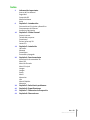 2
2
-
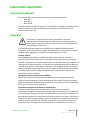 3
3
-
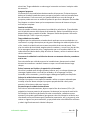 4
4
-
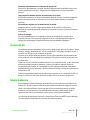 5
5
-
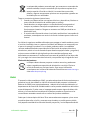 6
6
-
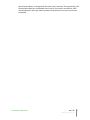 7
7
-
 8
8
-
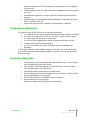 9
9
-
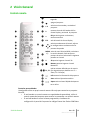 10
10
-
 11
11
-
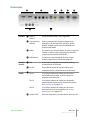 12
12
-
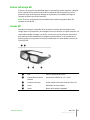 13
13
-
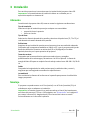 14
14
-
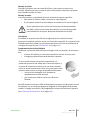 15
15
-
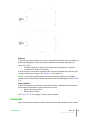 16
16
-
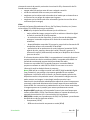 17
17
-
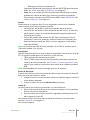 18
18
-
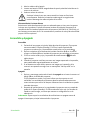 19
19
-
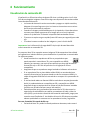 20
20
-
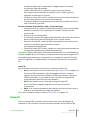 21
21
-
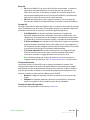 22
22
-
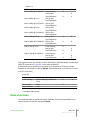 23
23
-
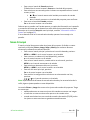 24
24
-
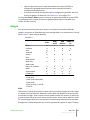 25
25
-
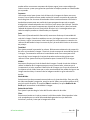 26
26
-
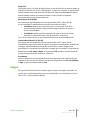 27
27
-
 28
28
-
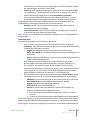 29
29
-
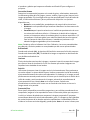 30
30
-
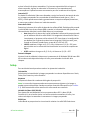 31
31
-
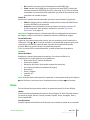 32
32
-
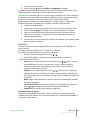 33
33
-
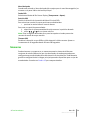 34
34
-
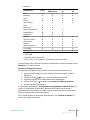 35
35
-
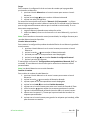 36
36
-
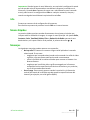 37
37
-
 38
38
-
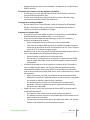 39
39
-
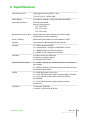 40
40
-
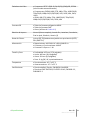 41
41
-
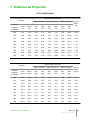 42
42
-
 43
43
-
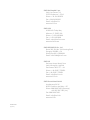 44
44
Sim2 Nero 3D-1/Nero 3D-2 Manual de usuario
- Categoría
- Proyectores de datos
- Tipo
- Manual de usuario
- Este manual también es adecuado para